Page 1
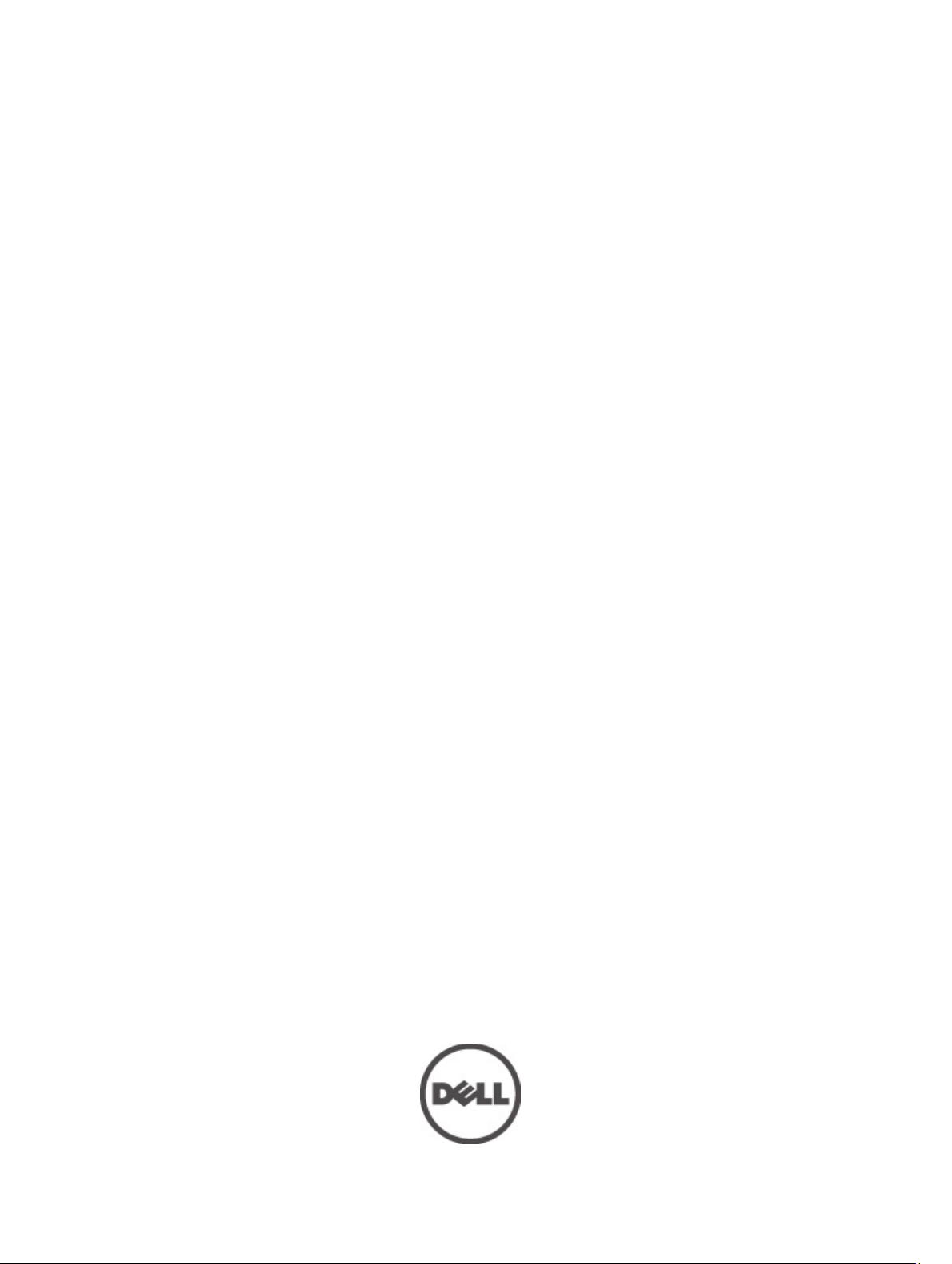
Návod na obsluhu zariadenia Dell Latitude 5520/E5520/
E5520m
Regulačný model: P16G
Regulačný typ: P16G001
Page 2
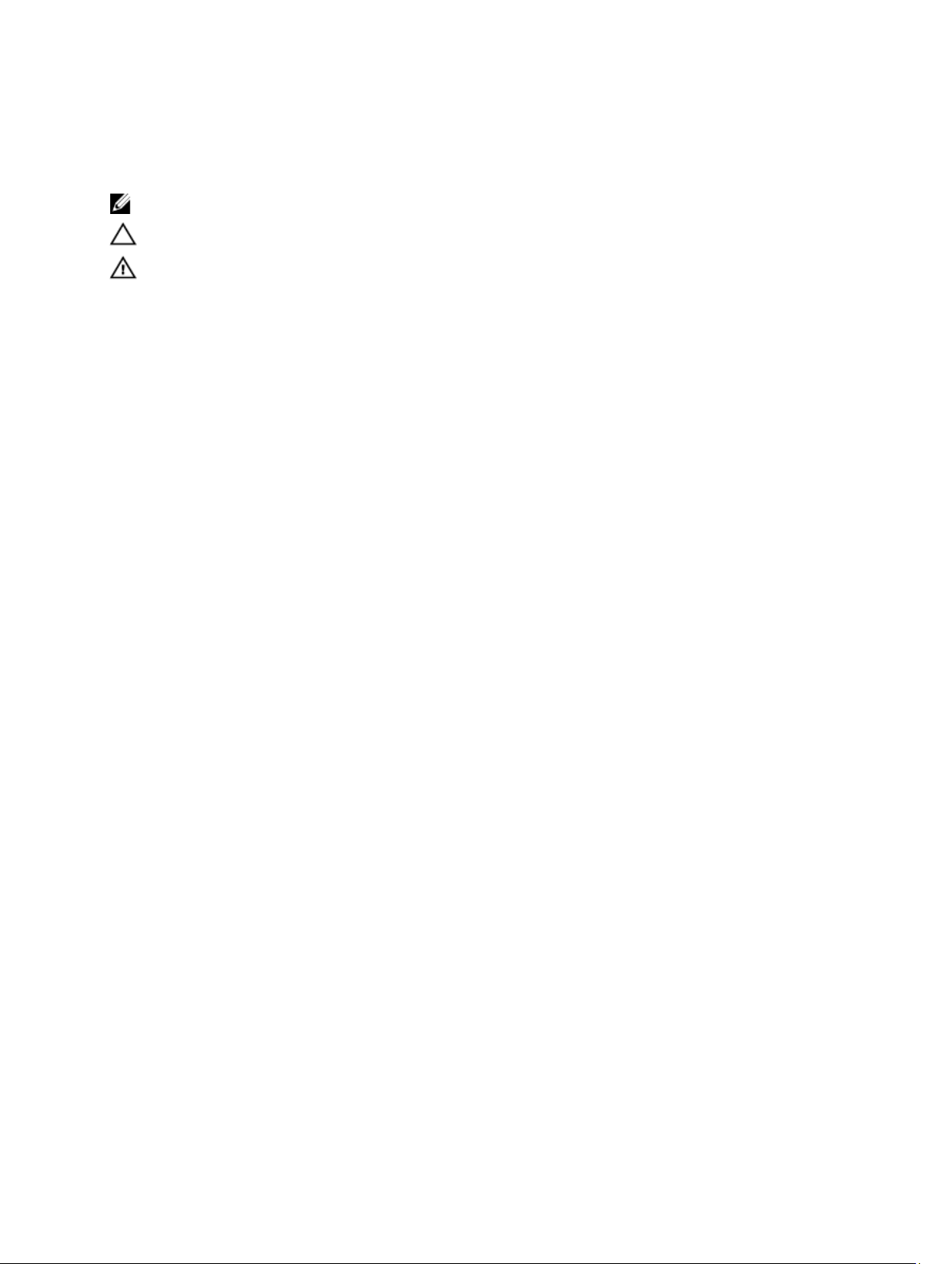
Poznámky, varovania a výstrahy
POZNÁMKA: POZNÁMKA uvádza dôležité informácie, ktoré umožňujú lepšie využitie počítača.
VAROVANIE: VAROVANIE uvádza možné poškodenie hardvéru alebo stratu údajov, ak sa nebudete riadiť pokynmi.
VÝSTRAHA: VÝSTRAHA označuje možné poškodenie majetku, osobné zranenie alebo smrť.
Page 3
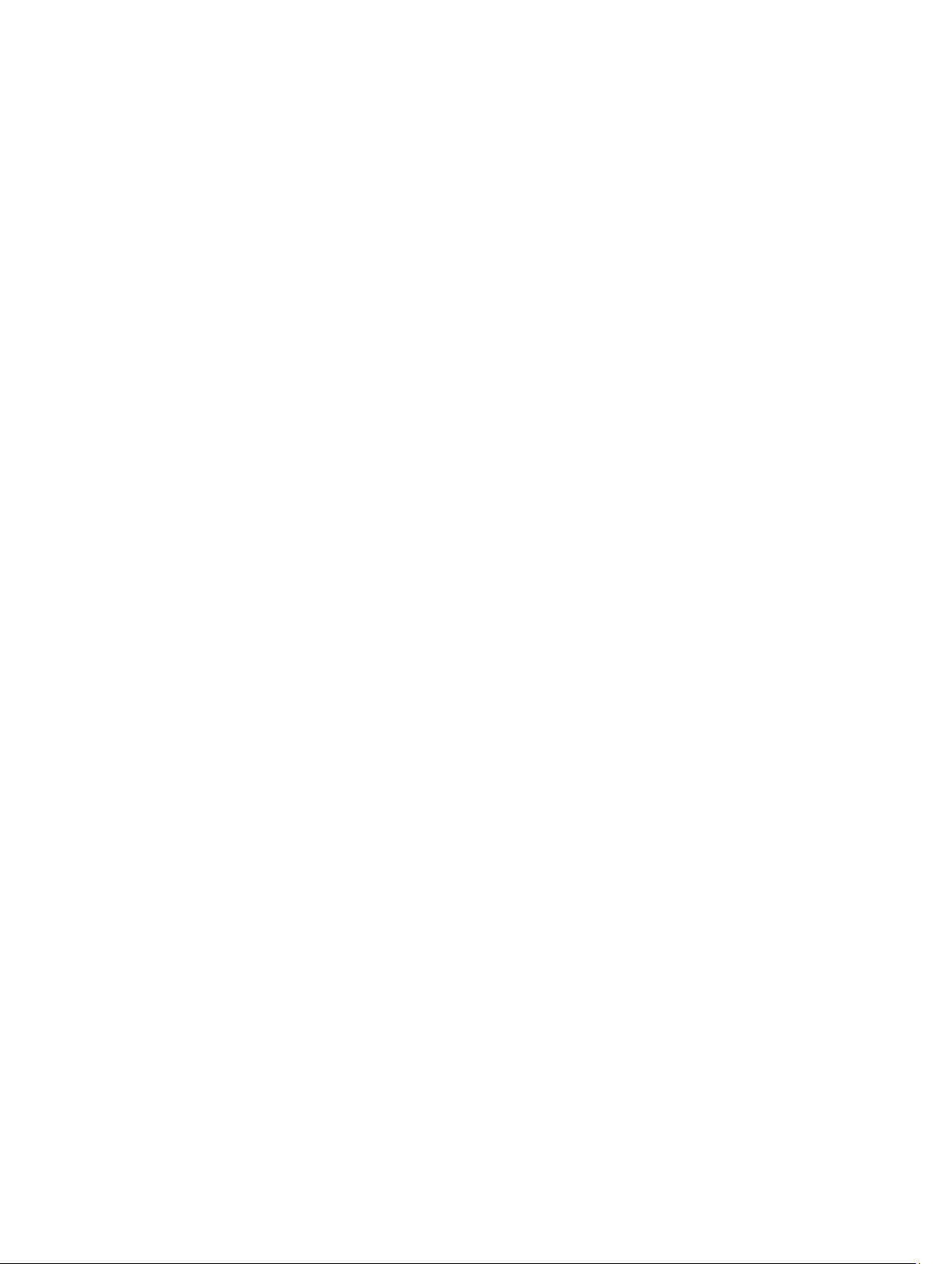
Obsah
Poznámky, varovania a výstrahy.................................................................................................2
Kapitola 1: Práca na počítači........................................................................................................7
Pred začatím prác vo vnútri počítača.......................................................................................................................7
Odporúčané nástroje................................................................................................................................................8
Vypnutie počítača.....................................................................................................................................................8
Po dokončení práce v počítači..................................................................................................................................9
Kapitola 2: Batéria........................................................................................................................11
Vybratie batérie......................................................................................................................................................11
Nainštalovanie batérie............................................................................................................................................11
Kapitola 3: Karta PC Card............................................................................................................13
Vytiahnutie karty PC Card.......................................................................................................................................13
Montáž karty PC Card.............................................................................................................................................14
Kapitola 4: Karta SD (Secure Digital)........................................................................................15
Vybratie karty SD (Secure Digital)..........................................................................................................................15
Montáž karty SD (Secure Digital)...........................................................................................................................15
Kapitola 5: Karta SIM (Subscriber Identity Module)..............................................................17
Vybratie karty SIM (Subscriber Identity Module)...................................................................................................17
Inštalácia karty SIM (Subscriber Identity Module)................................................................................................17
Kapitola 6: Karta ExpressCard....................................................................................................19
Vybratie karty ExpressCard....................................................................................................................................19
Montáž karty ExpressCard......................................................................................................................................19
Kapitola 7: Zadný panel...............................................................................................................21
Vybratie zadného panela........................................................................................................................................21
Inštalácia zadného panela......................................................................................................................................21
Kapitola 8: Rám klávesnice.........................................................................................................23
Vybratie rámu klávesnice.......................................................................................................................................23
Montáž rámu klávesnice.........................................................................................................................................24
Kapitola 9: Klávesnica.................................................................................................................25
Vybratie klávesnice.................................................................................................................................................25
Page 4
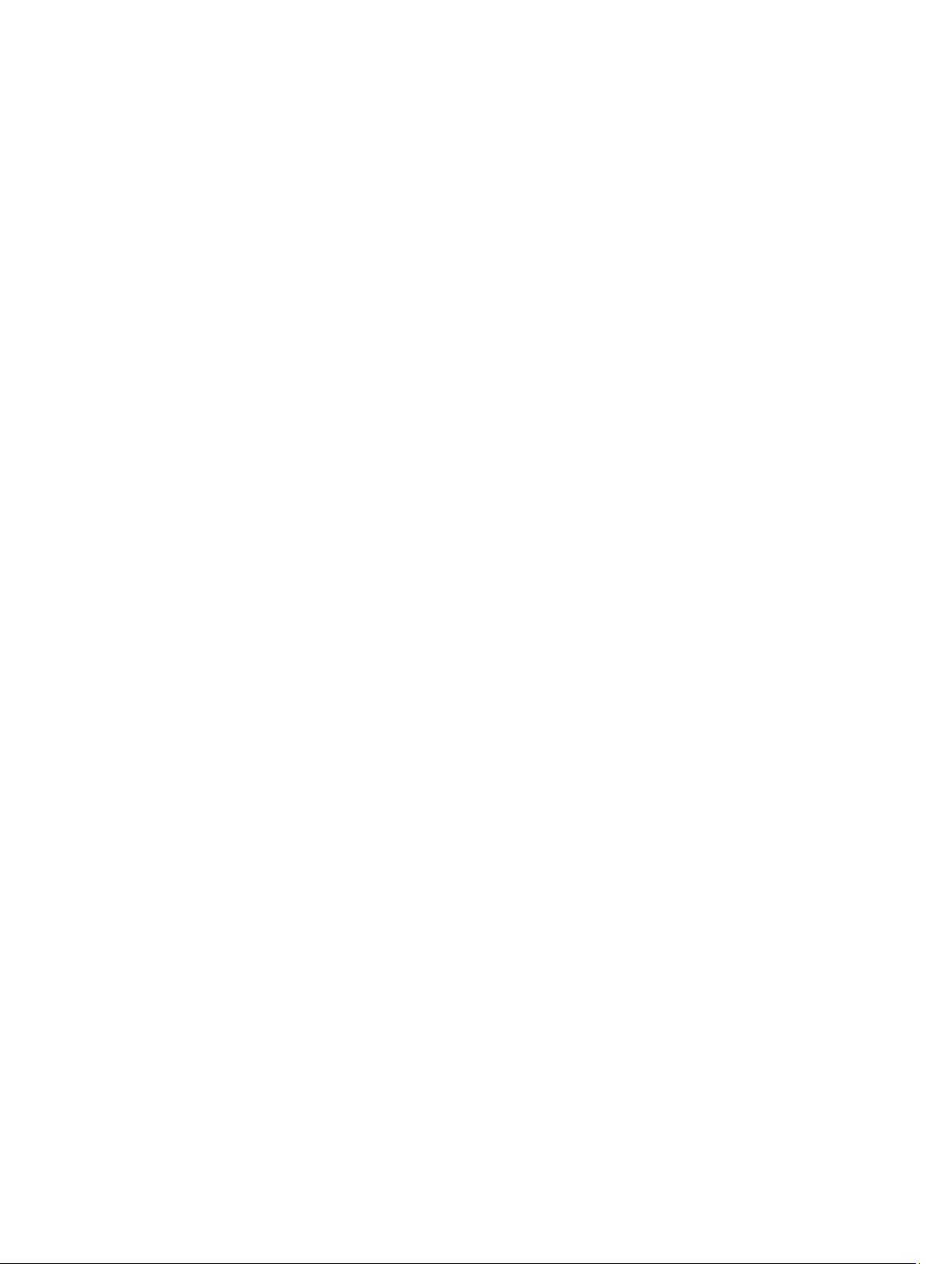
Montáž klávesnice..................................................................................................................................................27
Kapitola 10: Optická jednotka.....................................................................................................29
Vybratie optickej jednotky......................................................................................................................................29
Inštalácia optickej jednotky....................................................................................................................................30
Kapitola 11: Pevný disk................................................................................................................31
Vybratie pevného disku..........................................................................................................................................31
Inštalácia pevného disku........................................................................................................................................32
Kapitola 12: Karta siete WLAN...................................................................................................33
Vybratie karty siete WLAN.....................................................................................................................................33
Montáž karty WLAN................................................................................................................................................34
Kapitola 13: Karta siete WWAN.................................................................................................35
Vybratie karty siete WWAN....................................................................................................................................35
Montáž karty siete WWAN.....................................................................................................................................36
Kapitola 14: Pamäť.......................................................................................................................37
Vybratie pamäťového modulu................................................................................................................................37
Montáž pamäťového modulu..................................................................................................................................37
Kapitola 15: Dvierka procesora..................................................................................................39
Vybratie dvierok procesora....................................................................................................................................39
Montáž dvierok procesora......................................................................................................................................39
Kapitola 16: Chladič......................................................................................................................41
Demontáž chladiča.................................................................................................................................................41
Inštalácia chladiča..................................................................................................................................................41
Kapitola 17: Procesor...................................................................................................................43
Vybratie procesora.................................................................................................................................................43
Inštalácia procesora...............................................................................................................................................43
Kapitola 18: Opierka dlaní...........................................................................................................45
Vybratie opierky dlaní.............................................................................................................................................45
Montáž opierky dlaní..............................................................................................................................................47
Kapitola 19: Modul ExpressCard/Smart Card/PCMCIA..........................................................49
Vybratie modulu ExpressCard/Smart Card/PCMCIA..............................................................................................49
Montáž modulu ExpressCard/Smart Card/PCMCIA................................................................................................50
Kapitola 20: Karta Bluetooth.......................................................................................................51
Page 5
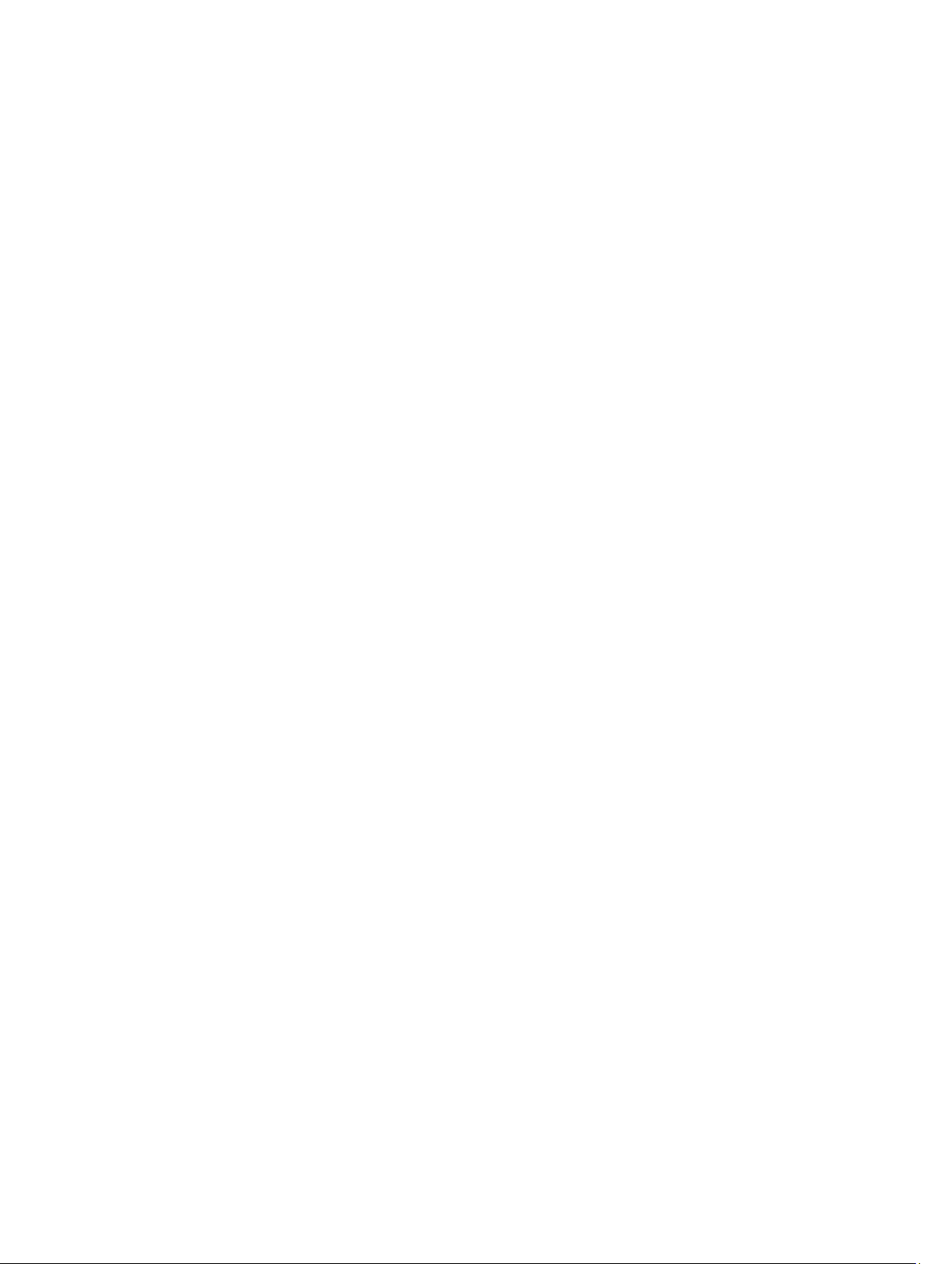
Vybratie karty Bluetooth.........................................................................................................................................51
Montáž karty Bluetooth..........................................................................................................................................52
Kapitola 21: Zostava displeja......................................................................................................53
Vybratie zostavy displeja........................................................................................................................................53
Montáž zostavy displeja..........................................................................................................................................55
Kapitola 22: Konzoly.....................................................................................................................57
Vybratie podporných konzol...................................................................................................................................57
Montáž podporných konzol.....................................................................................................................................59
Kapitola 23: Modemová karta.....................................................................................................61
Vybratie modemovej karty......................................................................................................................................61
Montáž modemovej karty.......................................................................................................................................62
Kapitola 24: Zvuková karta..........................................................................................................63
Demontáž zvukovej karty........................................................................................................................................63
Montáž zvukovej karty............................................................................................................................................64
Kapitola 25: Systémová doska....................................................................................................65
Vybratie systémovej dosky.....................................................................................................................................65
Montáž systémovej dosky.......................................................................................................................................67
Kapitola 26: Gombíková batéria.................................................................................................69
Vybratie gombíkovej batérie...................................................................................................................................69
Montáž gombíkovej batérie....................................................................................................................................69
Kapitola 27: Vstupno-výstupný panel........................................................................................71
Vybratie vstupno-výstupného panela (V/V)............................................................................................................71
Montáž vstupno-výstupného panela (V/V)..............................................................................................................72
Kapitola 28: Napájací konektor..................................................................................................73
Vybratie napájacieho konektora.............................................................................................................................73
Montáž napájacieho konektora..............................................................................................................................74
Kapitola 29: Konektor modemu..................................................................................................75
Vybratie konektora modemu...................................................................................................................................75
Montáž konektora modemu....................................................................................................................................75
Kapitola 30: Tepelný ventilátor...................................................................................................77
Vybratie tepelného ventilátora...............................................................................................................................77
Montáž tepelného ventilátora.................................................................................................................................78
Page 6
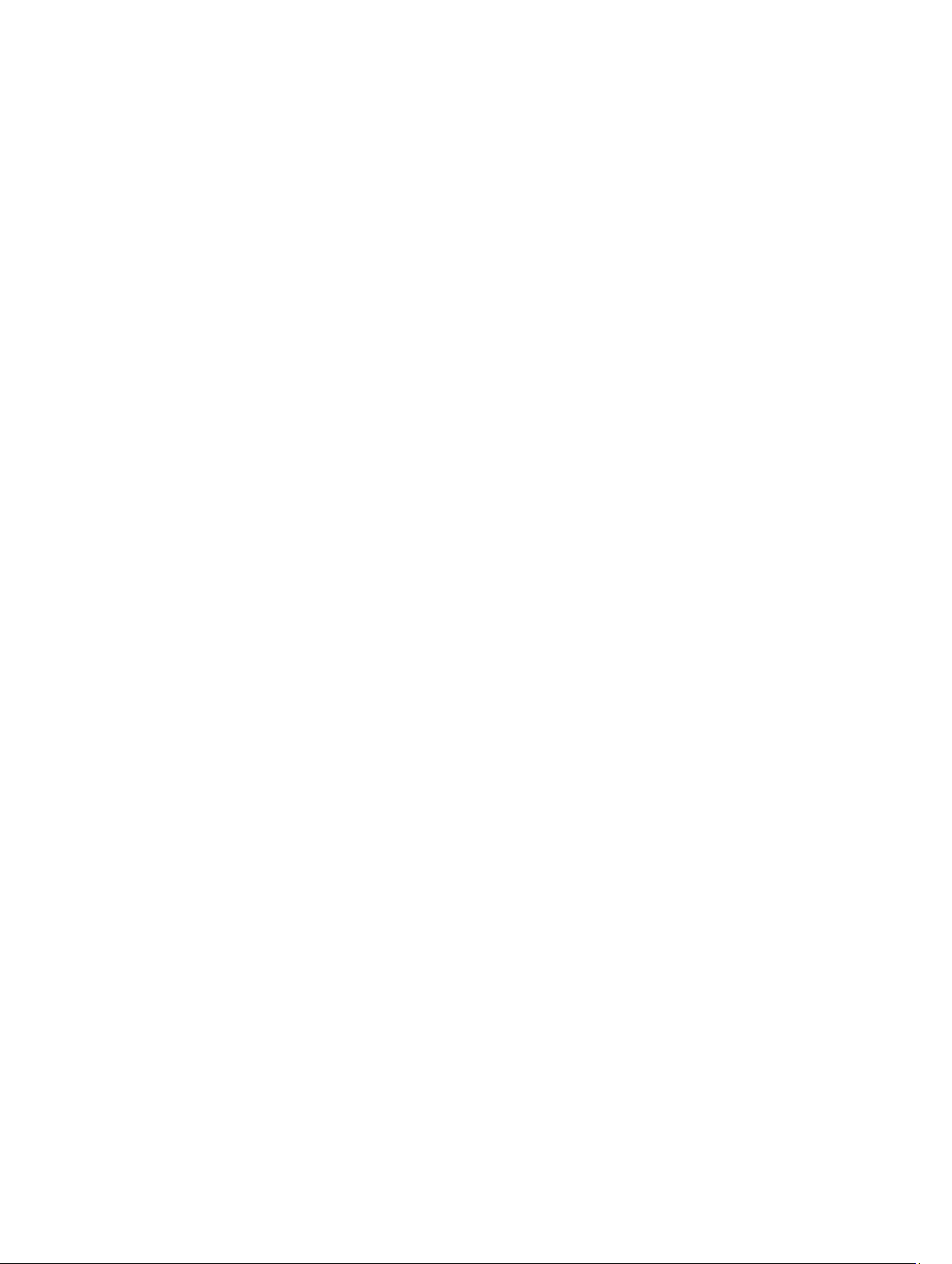
Kapitola 31: Reproduktor.............................................................................................................81
Vybratie reproduktorov...........................................................................................................................................81
Montáž reproduktorov............................................................................................................................................82
Kapitola 32: Rám displeja............................................................................................................85
Demontáž rámu displeja.........................................................................................................................................85
Montáž rámu displeja.............................................................................................................................................86
Kapitola 33: Panel displeja..........................................................................................................87
Vybratie panelu displeja.........................................................................................................................................87
Montáž panelu displeja...........................................................................................................................................88
Kapitola 34: Závesy displeja.......................................................................................................89
Demontáž závesov displeja.....................................................................................................................................89
Montáž závesu displeja..........................................................................................................................................91
Kapitola 35: Kamera.....................................................................................................................93
Vybratie kamery......................................................................................................................................................93
Montáž kamery.......................................................................................................................................................94
Kapitola 36: Technické údaje.....................................................................................................95
Technické údaje.....................................................................................................................................................95
Kapitola 37: Nastavenie systému.............................................................................................101
Prehľad ................................................................................................................................................................101
Spustenie nastavenia systému.............................................................................................................................101
Možnosti nastavenia systému..............................................................................................................................101
Kapitola 38: Diagnostika............................................................................................................109
Diagnostika...........................................................................................................................................................109
Indikátory stavu zariadeniaStav nabitia batérieStav a nabitie batérieIndikátory stavu klávesnice..............109
Kapitola 39: Kontaktovanie spoločnosti Dell..........................................................................111
Kontaktovanie spoločnosti Dell............................................................................................................................111
Page 7
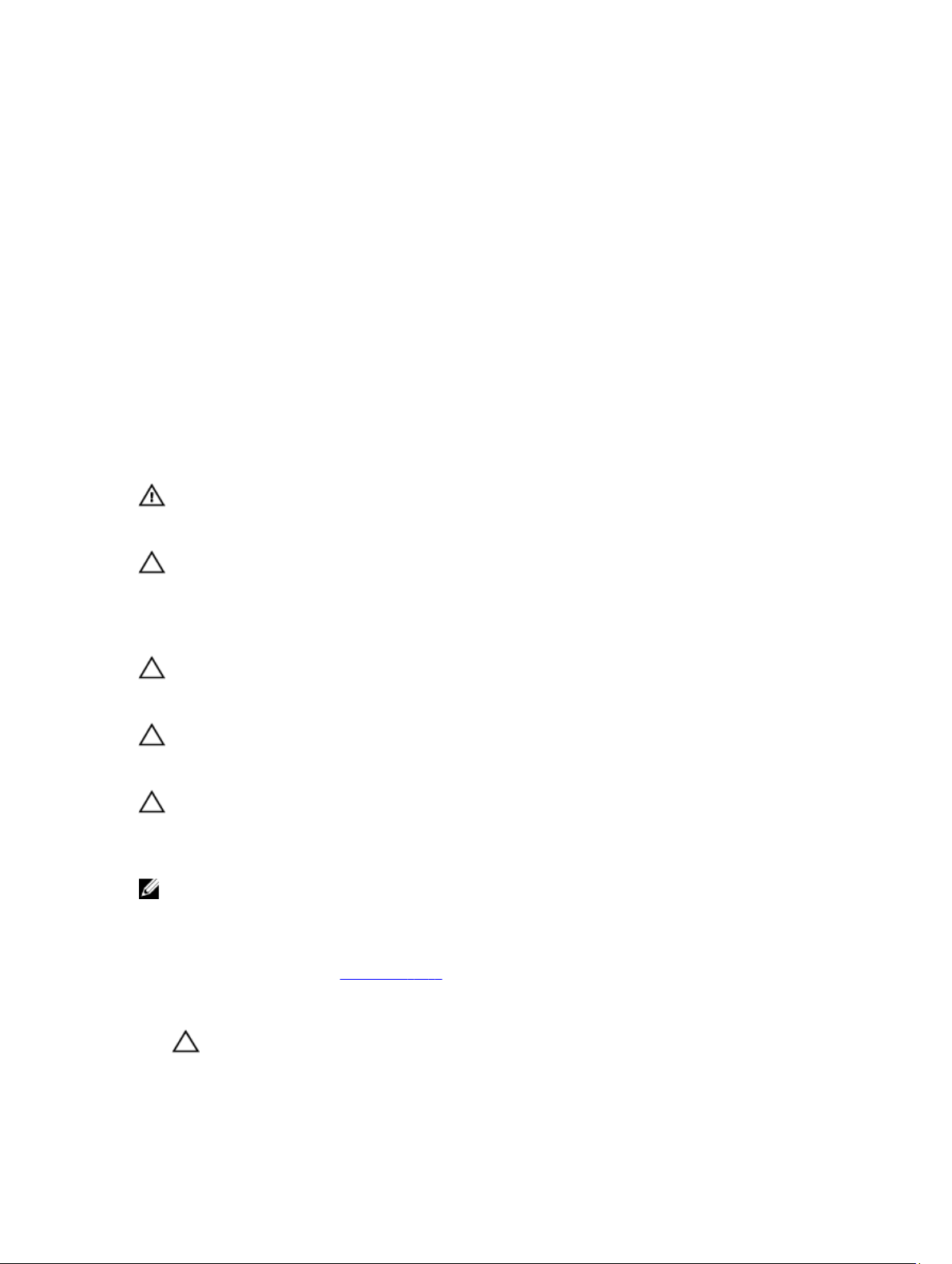
1
Práca na počítači
Pred začatím prác vo vnútri počítača
Dodržiavajte nasledujúce bezpečnostné pokyny, aby ste sa vyhli prípadnému poškodeniu počítača a zaistili svoju osobnú
bezpečnosť. Pokiaľ nie je uvedené inak, každý postup uvádzaný v tomto dokumente predpokladá, že sú splnené
nasledujúce podmienky:
• Vykonali ste kroky uvedené v časti Práca na počítači.
• Prečítali ste si bezpečnostné informácie, ktoré boli dodané spolu s počítačom.
• Súčasť sa môže vymeniť alebo, ak ste ju kúpili osobitne, nainštalovať podľa krokov demontáže v obrátenom
poradí.
VÝSTRAHA: Skôr než začnete pracovať vo vnútri počítača, prečítajte si bezpečnostné pokyny dodané s počítačom.
Ďalšie informácie o bezpečnosti a overených postupoch nájdete na stránke so zákonnými požiadavkami na adrese
www.dell.com/regulatory_compliance.
VAROVANIE: Veľa opráv smie vykonávať iba oprávnený servisný technik. Mali by ste vykonávať iba postupy
riešenia problémov a jednoduché opravy podľa oprávnenia v dokumentácii produktu alebo podľa pokynov online
alebo telefónneho servisu a tímu technickej podpory. Škody spôsobené opravami, ktoré neboli autorizované
spoločnosťou Dell, nie sú pokryté zárukou. Prečítajte si bezpečnostné informácie, ktoré boli dodané spolu s
produktom, a postupujte podľa nich.
VAROVANIE: Uzemnite sa pomocou uzemňovacieho pásika na zápästí alebo opakovaným dotýkaním sa
nenatretého kovového povrchu, napr. konektora na zadnej strane počítača, aby ste predišli elektrostatickému
výboju.
VAROVANIE: So súčiastkami a kartami zaobchádzajte opatrne. Nedotýkajte sa komponentov alebo kontaktov na
karte. Kartu držte za jej okraje alebo za jej kovovú montážnu konzolu. Komponenty ako procesor držte za okraje a
nie za kolíky.
VAROVANIE: Ak odpájate kábel, potiahnite ho za prípojku alebo pevný ťahací jazýček, ale nie za samotný kábel.
Niektoré káble majú konektor zaistený západkami; pred odpojením takéhoto kábla stlačte západky. Konektory od
seba odpájajte plynulým ťahom v rovnom smere – zabránite tým ohnutiu kolíkov. Skôr než niektorý kábel zapojíte,
presvedčte sa, či sú oba konektory správne orientované a zarovnané.
POZNÁMKA: Farba počítača a niektorých súčastí sa môže odlišovať od farby uvedenej v tomto dokumente.
Aby nedošlo k poškodeniu počítača, pred vykonaním servisného úkonu v počítači vykonajte nasledujúce opatrenia.
1. Pracovný povrch musí byť rovný a čistý, aby sa nepoškriabal kryt počítača.
2. Vypnite počítač (pozrite časť Vypnutie počítača).
3. Ak je počítač pripojený k dokovaciemu zariadeniu (dokovaný), napríklad k voliteľnej mediálnej základni alebo tenkej
batérii), odpojte ho.
VAROVANIE: Ak chcete odpojiť sieťový kábel, najskôr odpojte kábel z počítača a potom ho odpojte zo
sieťového zariadenia.
4. Odpojte od počítača všetky sieťové káble.
7
Page 8
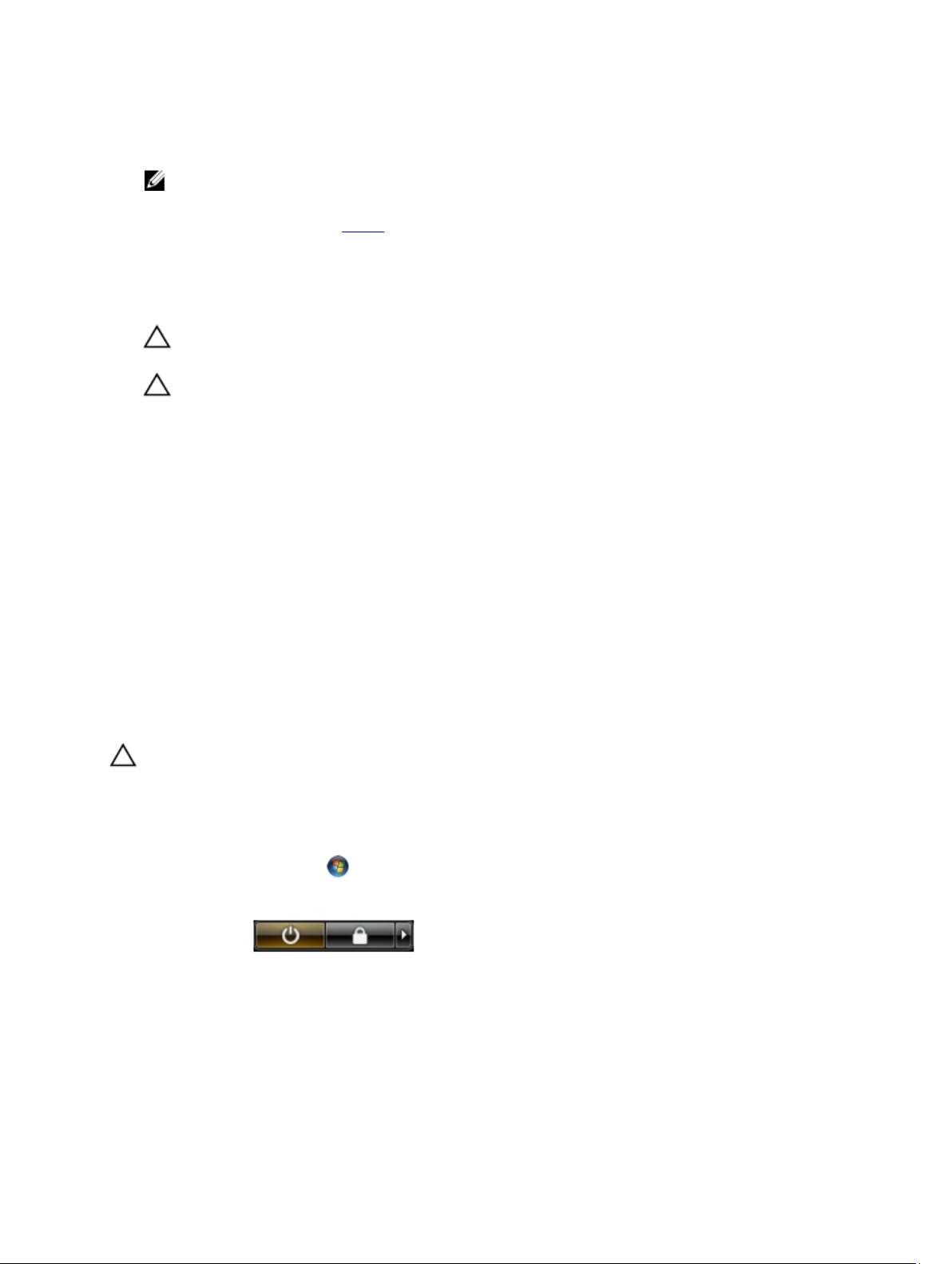
5. Odpojte počítač a všetky pripojené zariadenia z elektrických zásuviek.
6. Zatvorte displej a obráťte počítač vrchom nadol na rovný pracovný povrch.
POZNÁMKA: Aby ste sa vyhli poškodeniu systémovej dosky, musíte vybrať hlavnú batériu predtým, ako
budete na počítači vykonávať servisné zásahy.
7. Vyberte hlavnú batériu (pozri časť Batéria).
8. Otočte počítač do normálnej polohy.
9. Otvorte displej.
10. Stlačením spínača napájania uzemnite systémovú dosku.
VAROVANIE: Pred otvorením displeja vždy odpojte počítač z elektrickej zásuvky, aby ste predišli elektrickému
šoku.
VAROVANIE: Než sa dotknete akéhokoľvek komponentu vo vnútri počítača, uzemnite sa dotykom nenatretého
kovového povrchu – napríklad sa dotknite kovovej zadnej časti počítača. Počas práce sa pravidelne dotýkajte
nenatreného kovového povrchu, aby sa rozptýlila statická elektrina, ktorá by mohla poškodiť vnútorné
súčiastky.
11. Vyberte prípadné nainštalované karty ExpressCard alebo Smart Card z príslušných zásuviek.
Odporúčané nástroje
Postupy uvedené v tomto dokumente môžu vyžadovať použitie nasledujúcich nástrojov:
• malý plochý skrutkovač,
• krížový skrutkovač č. 0,
• krížový skrutkovač č. 1,
• malé plastové páčidlo,
• disk CD s programom na aktualizáciu systému BIOS (flash).
Vypnutie počítača
VAROVANIE: Predtým, než vypnete počítač, si uložte a zatvorte všetky otvorené súbory a zatvorte všetky otvorené
programy, aby ste zabránili strate údajov.
1. Vypnite operačný systém:
– V systéme Windows Vista:
Kliknite na tlačidlo Štart , potom kliknite na šípku v dolnom pravom rohu ponuky Štart podľa obrázka a
kliknite na položku Vypnúť.
– V systéme Windows XP:
Kliknite na tlačidlo Štart → Vypnúť počítač → Vypnúť . Počítač sa vypne po ukončení vypínania
operačného systému.
2. Skontrolujte vypnutie počítača a všetkých pripojených zariadení. Ak sa počítač a pripojené zariadenia nevypli pri
vypínaní operačného systému automaticky, vypnite ich stlačením a podržaním hlavného vypínača po dobu asi 4
sekúnd.
8
Page 9
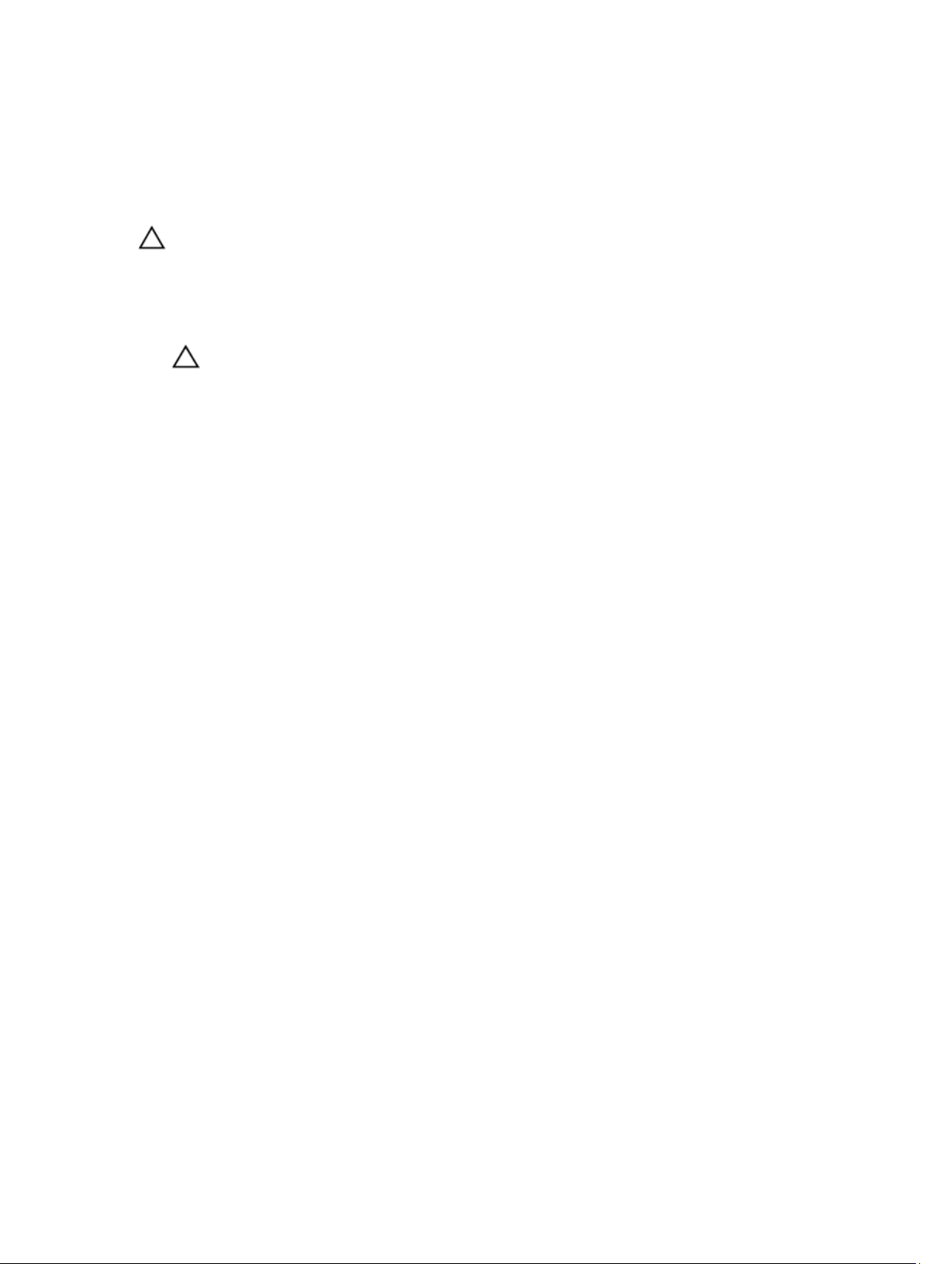
Po dokončení práce v počítači
Po skončení postupu inštalácie súčastí sa pred zapnutím počítača uistite, či ste pripojili všetky externé zariadenia, karty
a káble.
VAROVANIE: Používajte výlučne batériu určenú pre konkrétny typ počítača Dell, aby ste nepoškodili počítač.
Nepoužívajte batérie určené pre iné počítače spoločnosti Dell.
1. Pripojte prípadné externé zariadenia, napríklad replikátor portov, tenkú batériu alebo mediálnu základňu a
nainštalujte všetky karty, napríklad ExpressCard.
2. Pripojte k počítaču prípadné telefónne alebo sieťové káble.
VAROVANIE: Pred zapojením sieťového kábla najskôr zapojte kábel do sieťového zariadenia a potom ho
zapojte do počítača.
3. Vložte batériu.
4. Pripojte počítač a všetky pripojené zariadenia k ich elektrickým zásuvkám.
5. Zapnite počítač.
9
Page 10
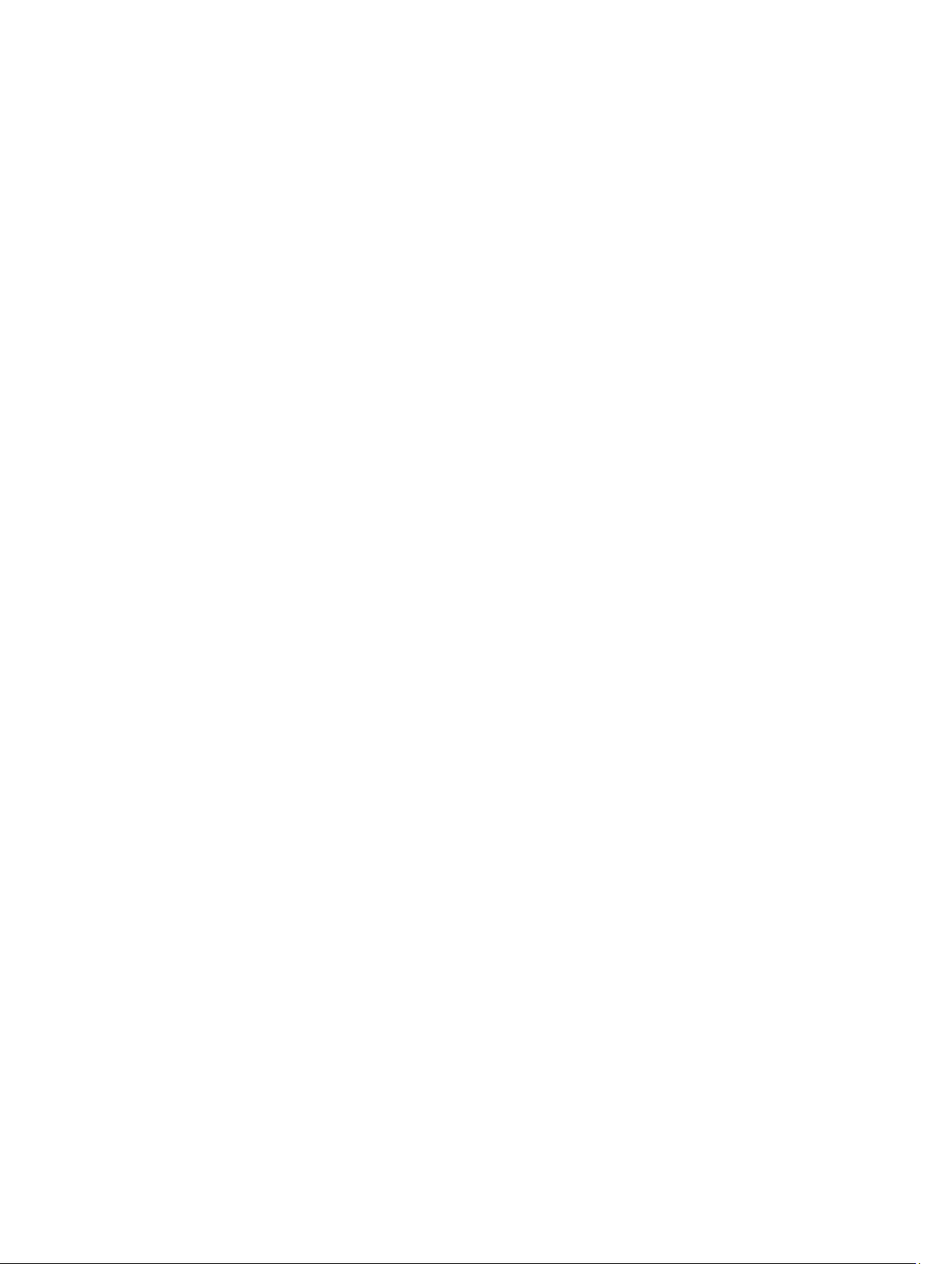
10
Page 11

Batéria
Vybratie batérie
1. Postupujte podľa pokynov uvedených v časti Pred prácou na počítači.
2. Posuňte uvoľňovacie západky, aby sa uvoľnila batéria.
3. Vyberte batériu z počítača.
2
Súvisiace prepojenia
Nainštalovanie batérie
Nainštalovanie batérie
1. Batériu zasuňte späť do počítača.
Uvoľňovacie západky automaticky zacvaknú na svoje miesto.
2. Postupujte podľa pokynov uvedených v časti Po dokončení práce v počítači.
Súvisiace prepojenia
Vybratie batérie
11
Page 12
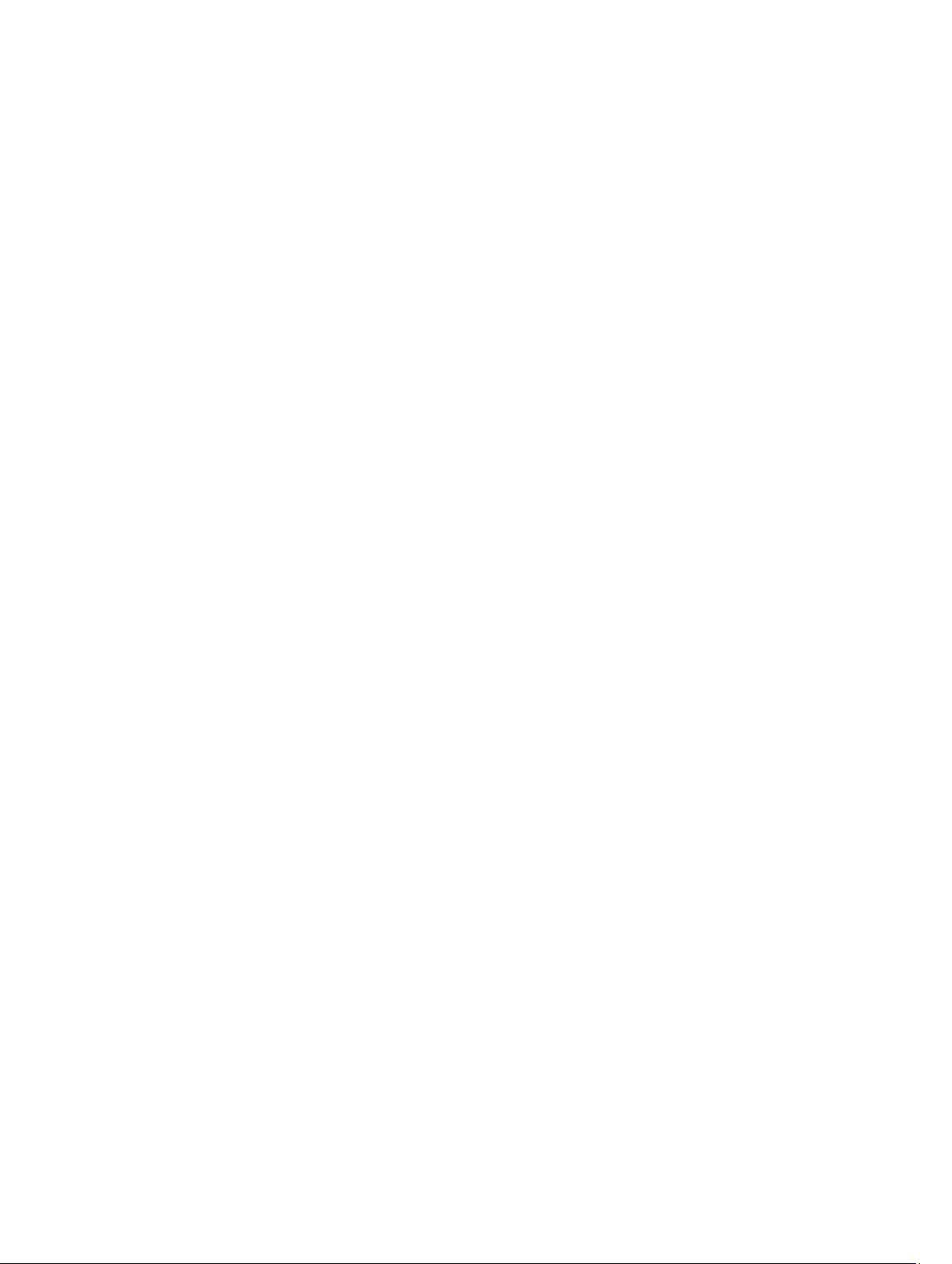
12
Page 13
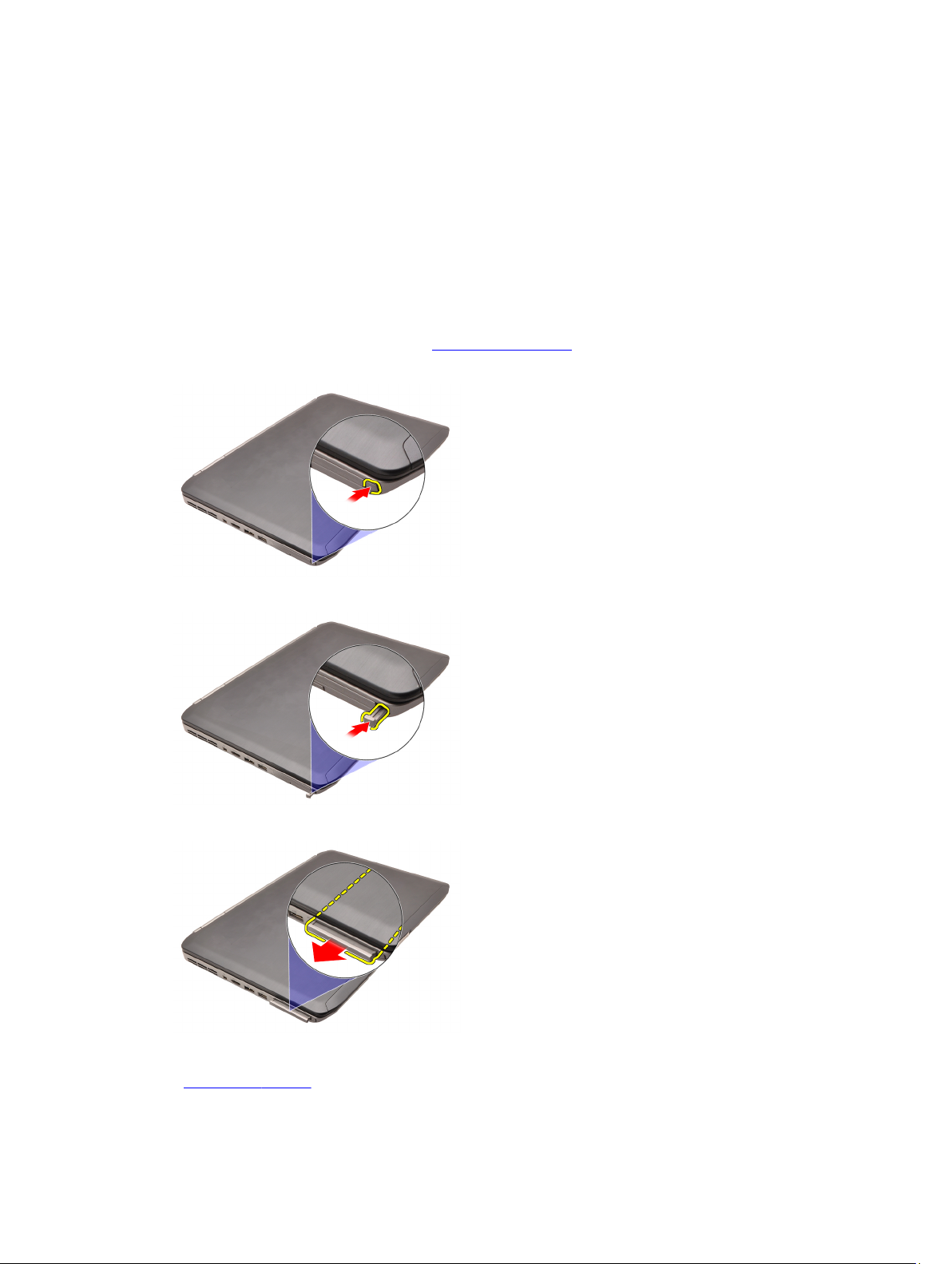
Karta PC Card
Vytiahnutie karty PC Card
1. Postupujte podľa pokynov uvedených v časti Pred prácou na počítači.
2. Zatlačením západky počítača ju uvoľnite.
3. Zatlačením západky počítača uvoľnite kartu PC Card.
3
4. Kartu PC Card vysuňte z počítača
Súvisiace prepojenia
Montáž karty PC Card.
13
Page 14
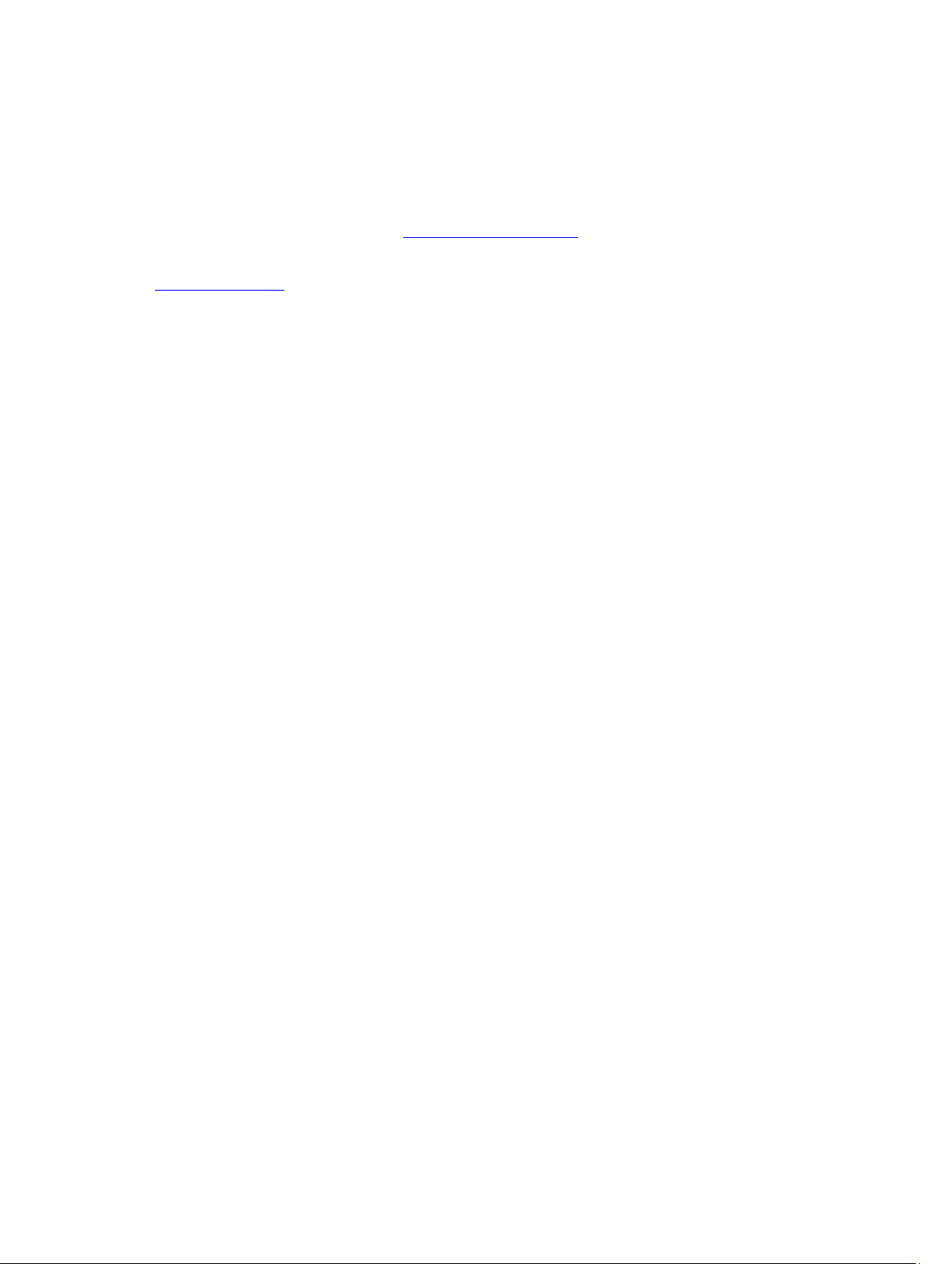
Montáž karty PC Card
1. Zatlačte na západku počítača a uvoľnite ju.
2. Zasuňte kartu PC Card do zásuvky, kým nezačujete kliknutie.
3. Postupujte podľa pokynov uvedených v časti Po dokončení práce v počítači.
Súvisiace prepojenia
Vybratie karty PC Card
14
Page 15
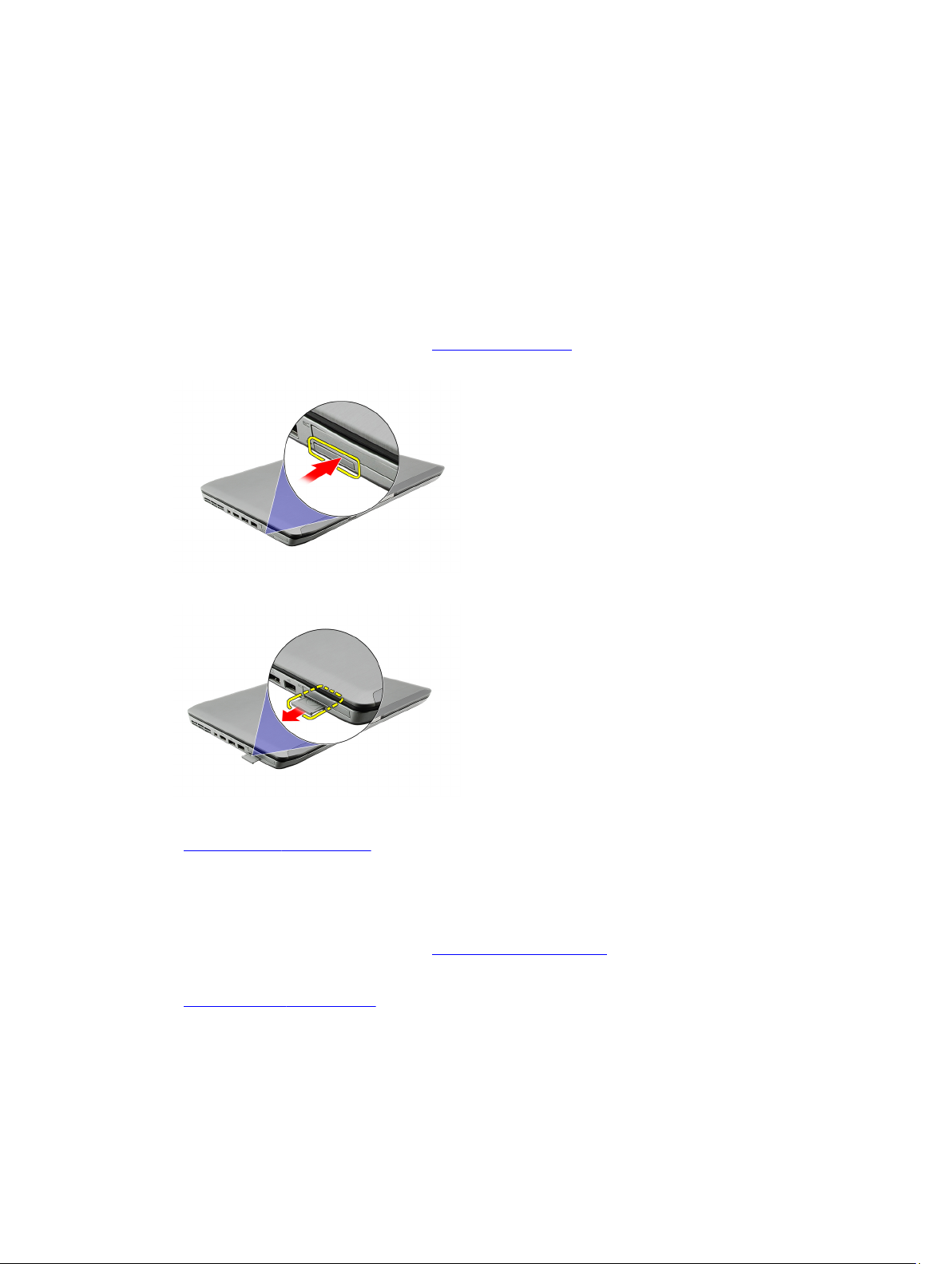
Karta SD (Secure Digital)
Vybratie karty SD (Secure Digital)
1. Postupujte podľa pokynov uvedených v časti Pred prácou na počítači.
2. Zatlačte na kartu SD.
3. Vysuňte kartu SD z počítača.
4
Súvisiace prepojenia
Montáž karty SD (Secure Digital)
Montáž karty SD (Secure Digital)
1. Kartu SD zasuňte do zásuvky, až kým nezačujete kliknutie.
2. Postupujte podľa pokynov uvedených v časti Po dokončení práce v počítači.
Súvisiace prepojenia
Vybratie karty SD (Secure Digital)
15
Page 16
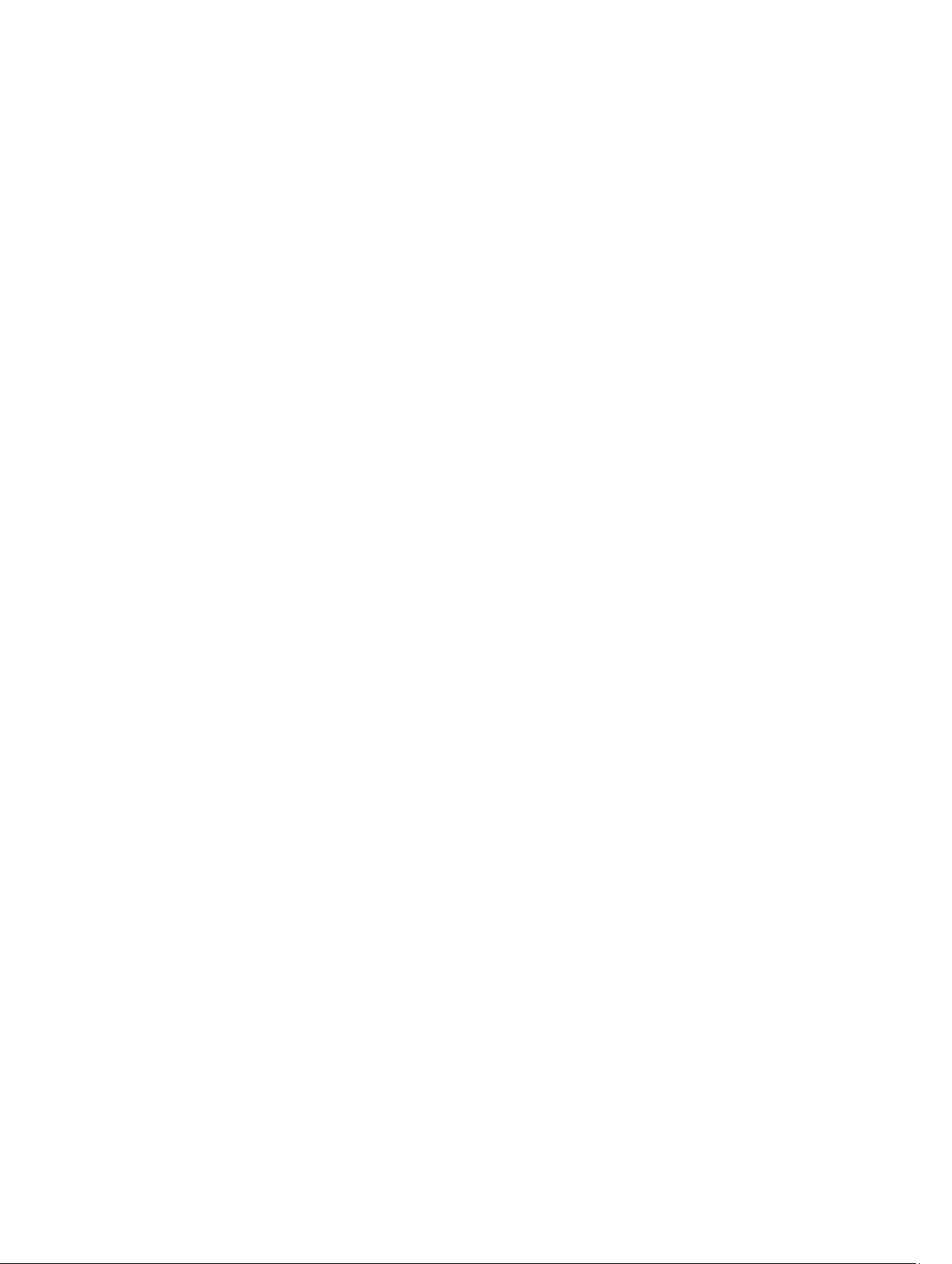
16
Page 17
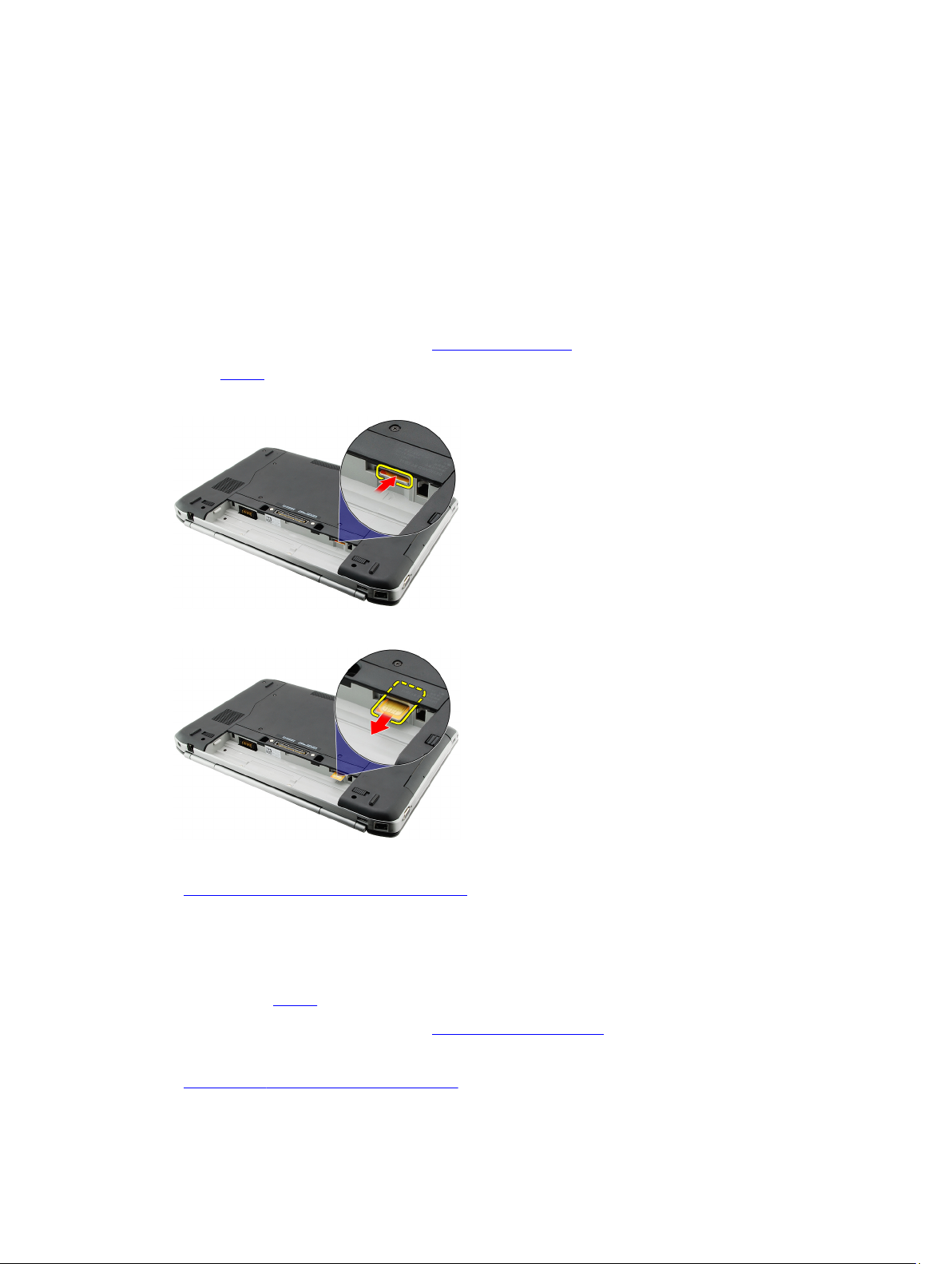
Karta SIM (Subscriber Identity Module)
Vybratie karty SIM (Subscriber Identity Module)
1. Postupujte podľa pokynov uvedených v časti Pred prácou na počítači.
2. Vyberte batériu.
3. Zatlačte na kartu SIM na strane s batériou a uvoľnite tlak.
4. Kartu SIM vysuňte z počítača.
5
Súvisiace prepojenia
Inštalácia karty SIM (Subscriber Identity Module)
Inštalácia karty SIM (Subscriber Identity Module)
1. Kartu SIM vložte do zásuvky.
2. Namontujte späť batériu.
3. Postupujte podľa pokynov uvedených v časti Po dokončení práce v počítači.
Súvisiace prepojenia
Vybratie karty SIM (Subscriber Identity Module)
17
Page 18
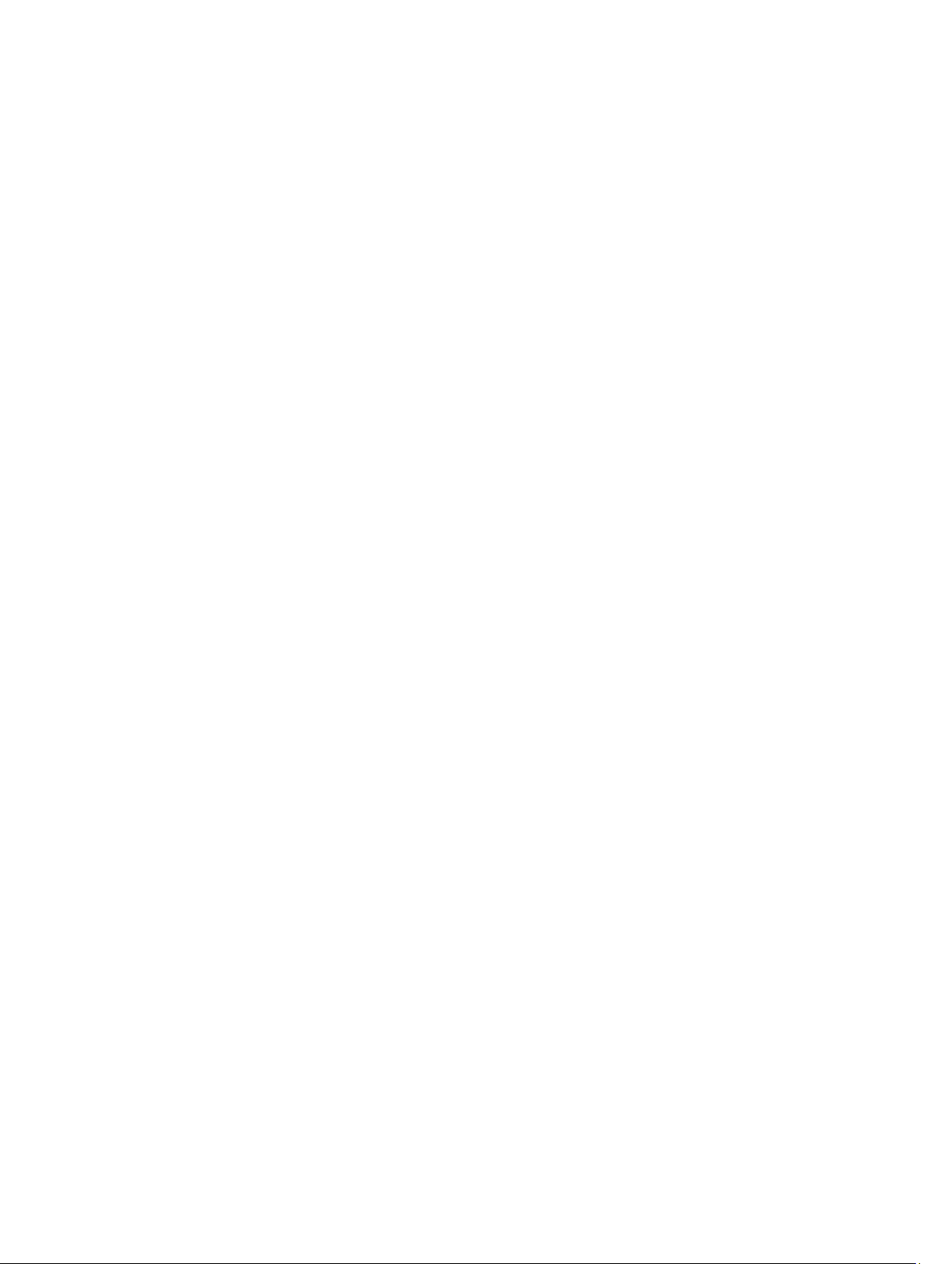
18
Page 19
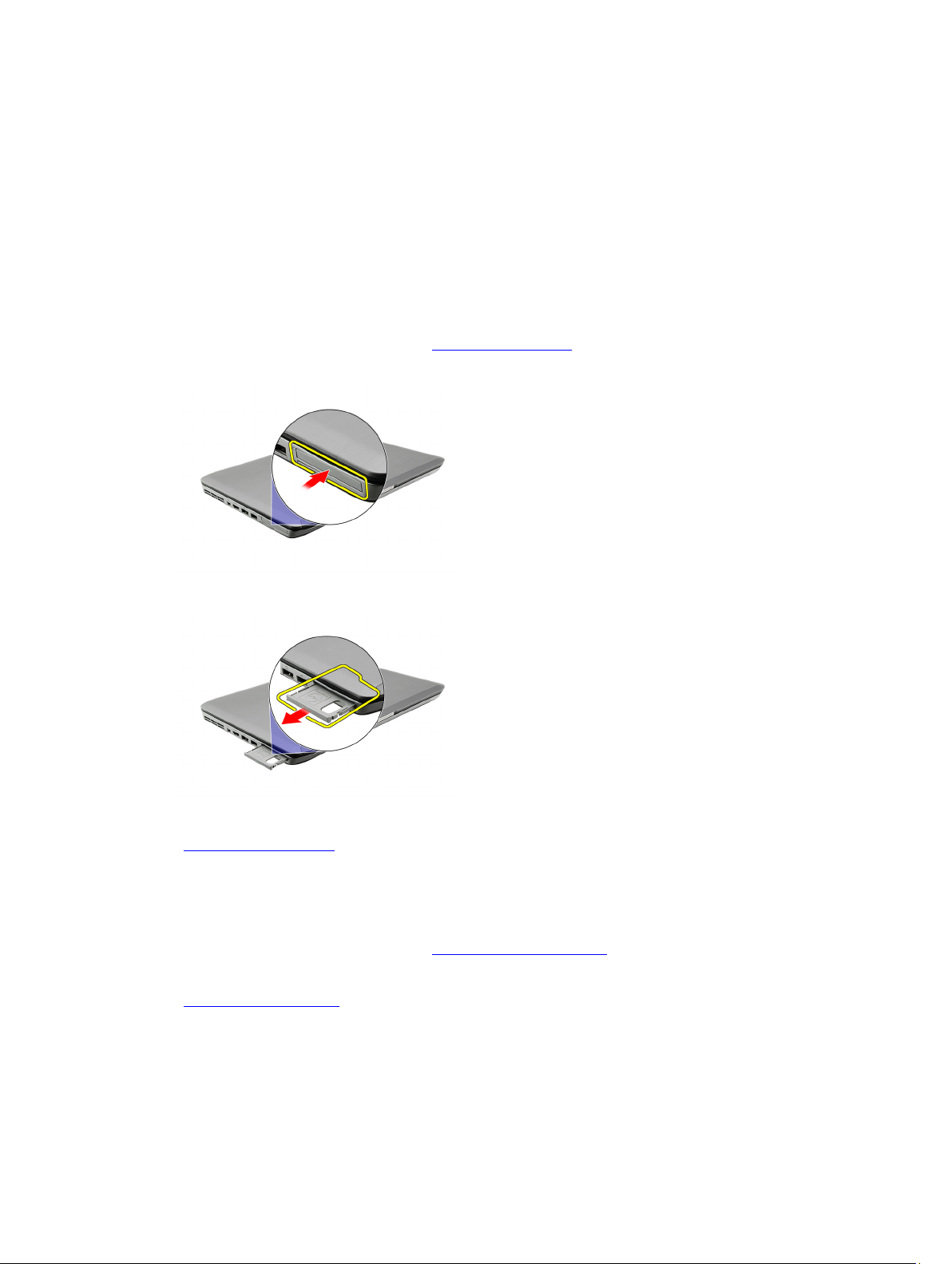
Karta ExpressCard
Vybratie karty ExpressCard
1. Postupujte podľa pokynov uvedených v časti Pred prácou na počítači.
2. Zatlačte na kartu ExpressCard.
3. Vysuňte kartu ExpressCard z počítača.
6
Súvisiace prepojenia
Montáž karty ExpressCard
Montáž karty ExpressCard
1. Kartu ExpressCard vložte do zásuvky, kým nezacvakne na svoje miesto.
2. Postupujte podľa pokynov uvedených v časti Po dokončení práce v počítači.
Súvisiace prepojenia
Vybratie karty ExpressCard
19
Page 20
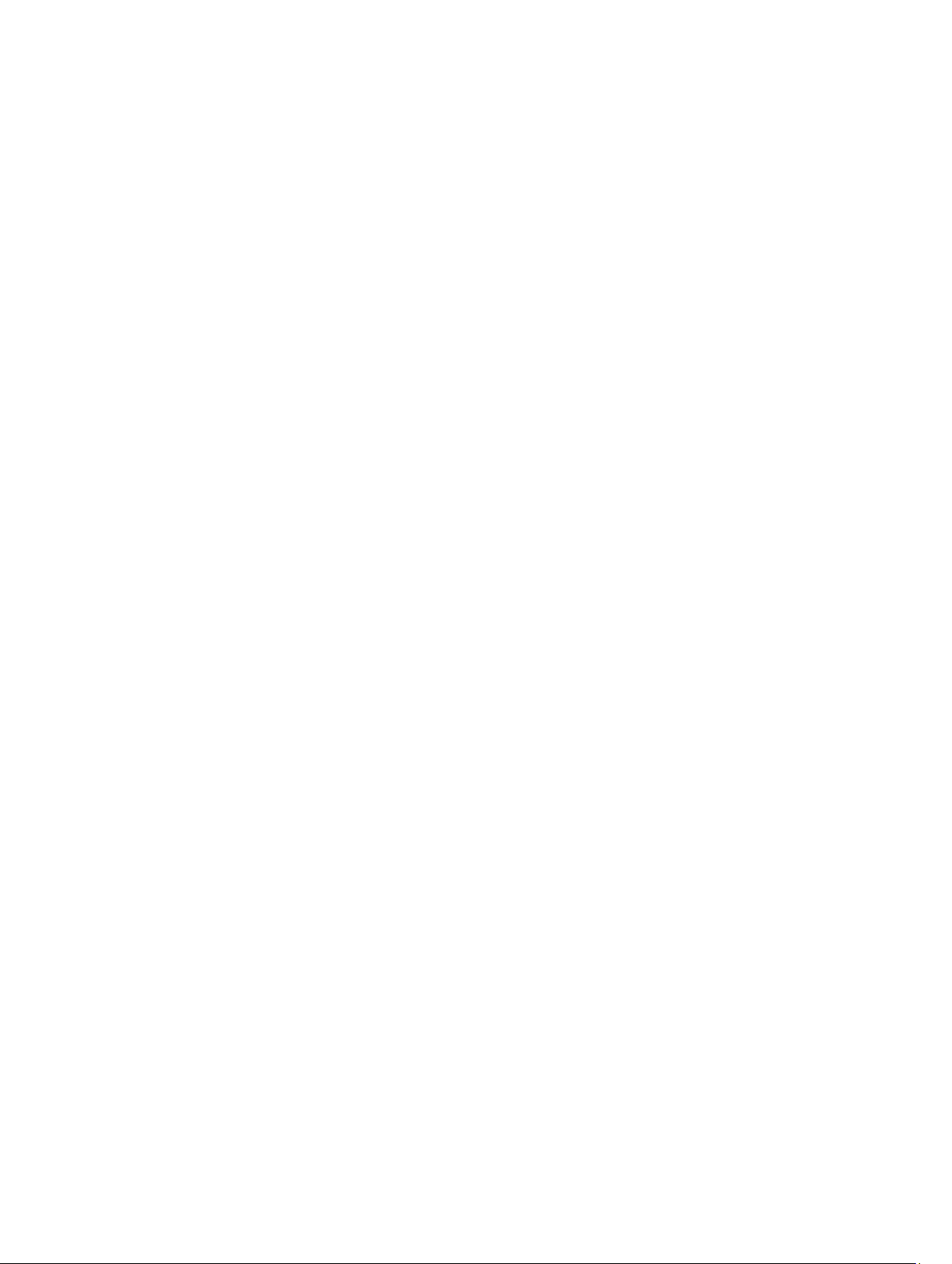
20
Page 21
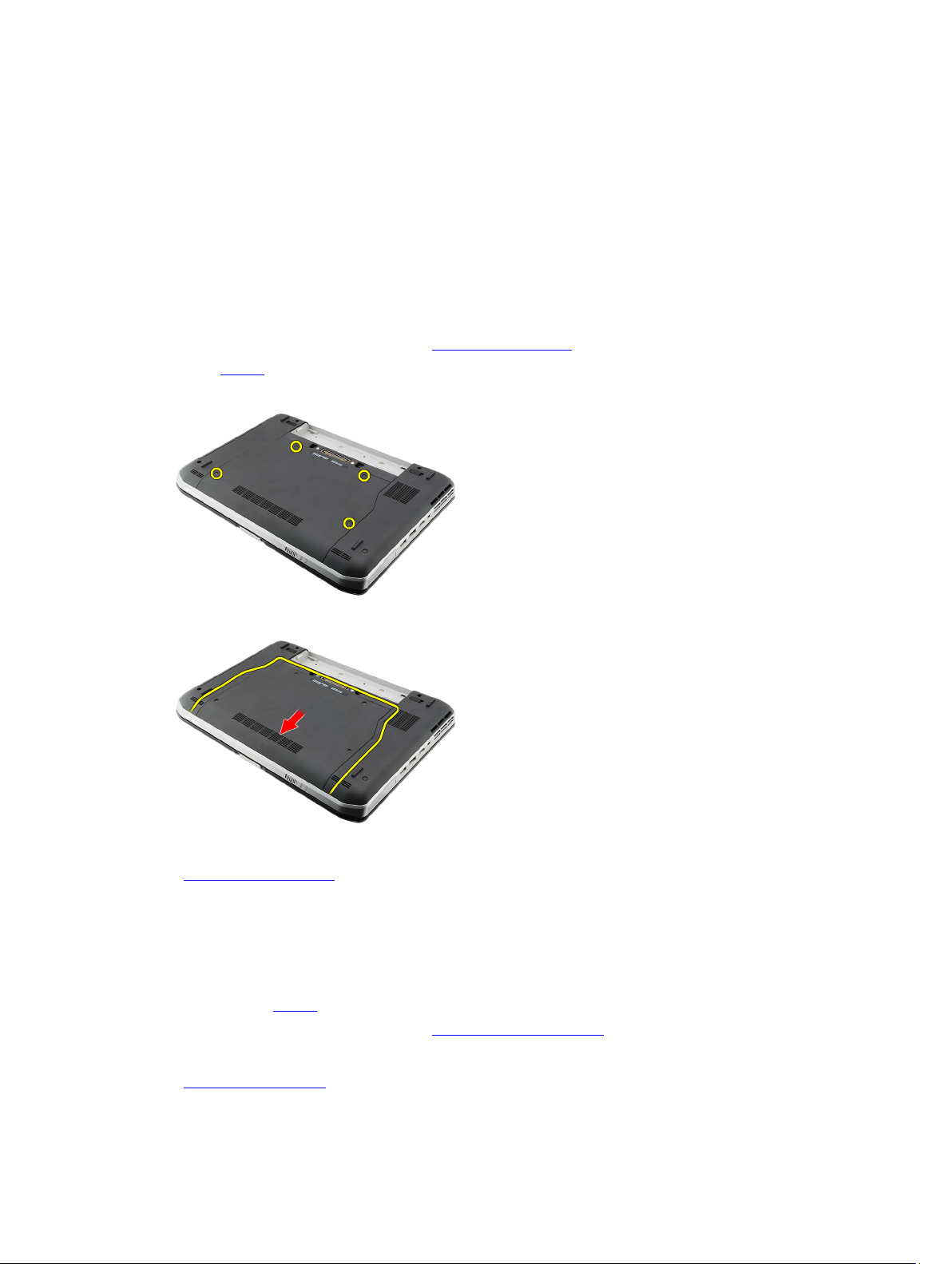
Zadný panel
Vybratie zadného panela
1. Postupujte podľa pokynov uvedených v časti Pred prácou na počítači.
2. Vyberte batériu.
3. Vytiahnite zaisťovacie skrutky zadného panela.
4. Vysuňte spätný panel smerom k prednej časti počítača.
7
Súvisiace prepojenia
Inštalácia zadného panela
Inštalácia zadného panela
1. Zadný panel posuňte smerom k zadnej časti počítača.
2. Utiahnite zaisťujúce skrutky zadného panela.
3. Namontujte späť batériu.
4. Postupujte podľa pokynov uvedených v časti Po dokončení práce v počítači.
Súvisiace prepojenia
Vybratie zadného panela
21
Page 22
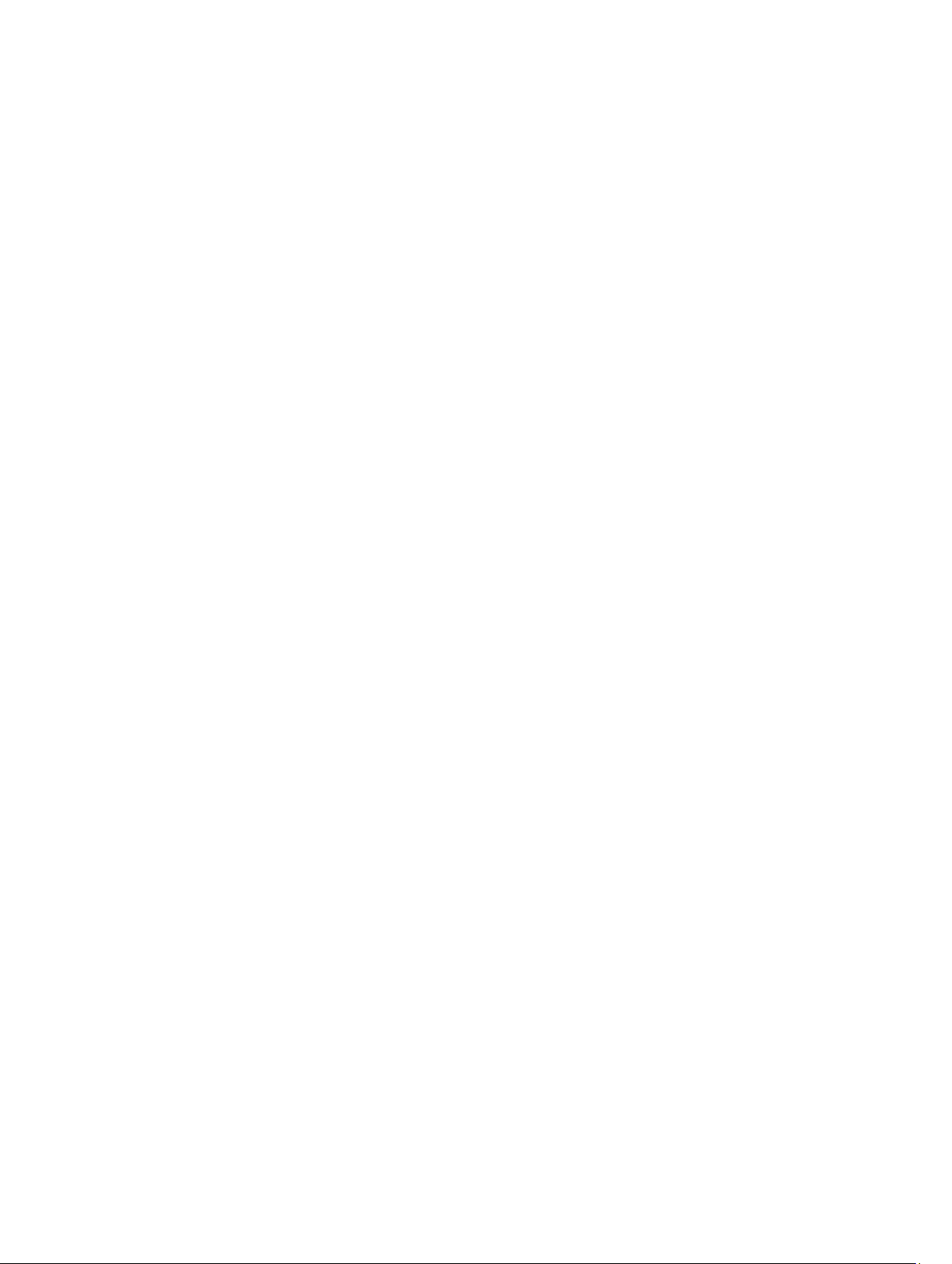
22
Page 23
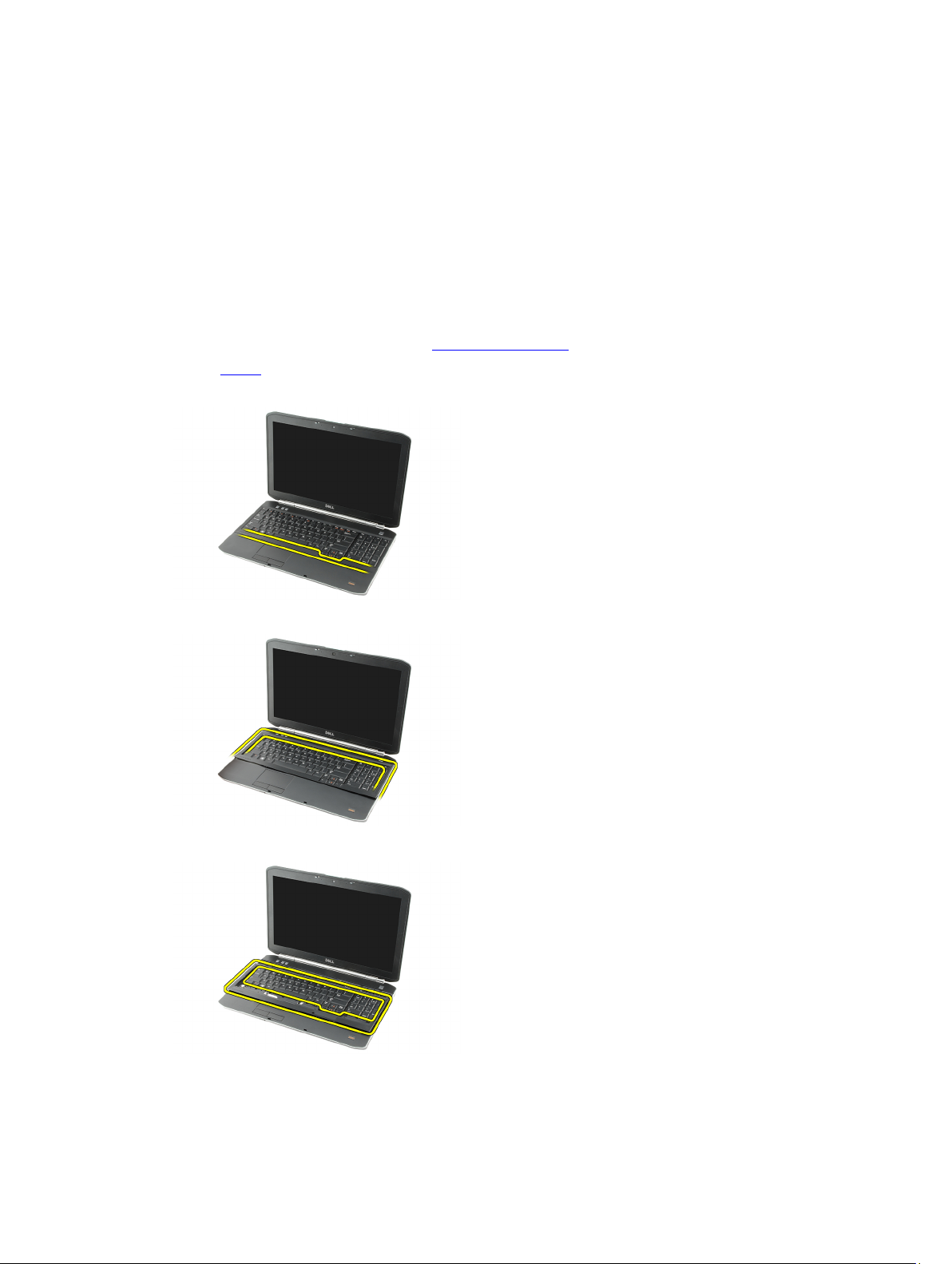
Rám klávesnice
Vybratie rámu klávesnice
1. Postupujte podľa pokynov uvedených v časti Pred prácou na počítači.
2. Vyberte batériu.
3. Vypáčte spodný rám klávesnice
4. Vypáčte horný rám klávesnice
8
5. Vyberte rám klávesnice z počítača.
Súvisiace prepojenia
23
Page 24
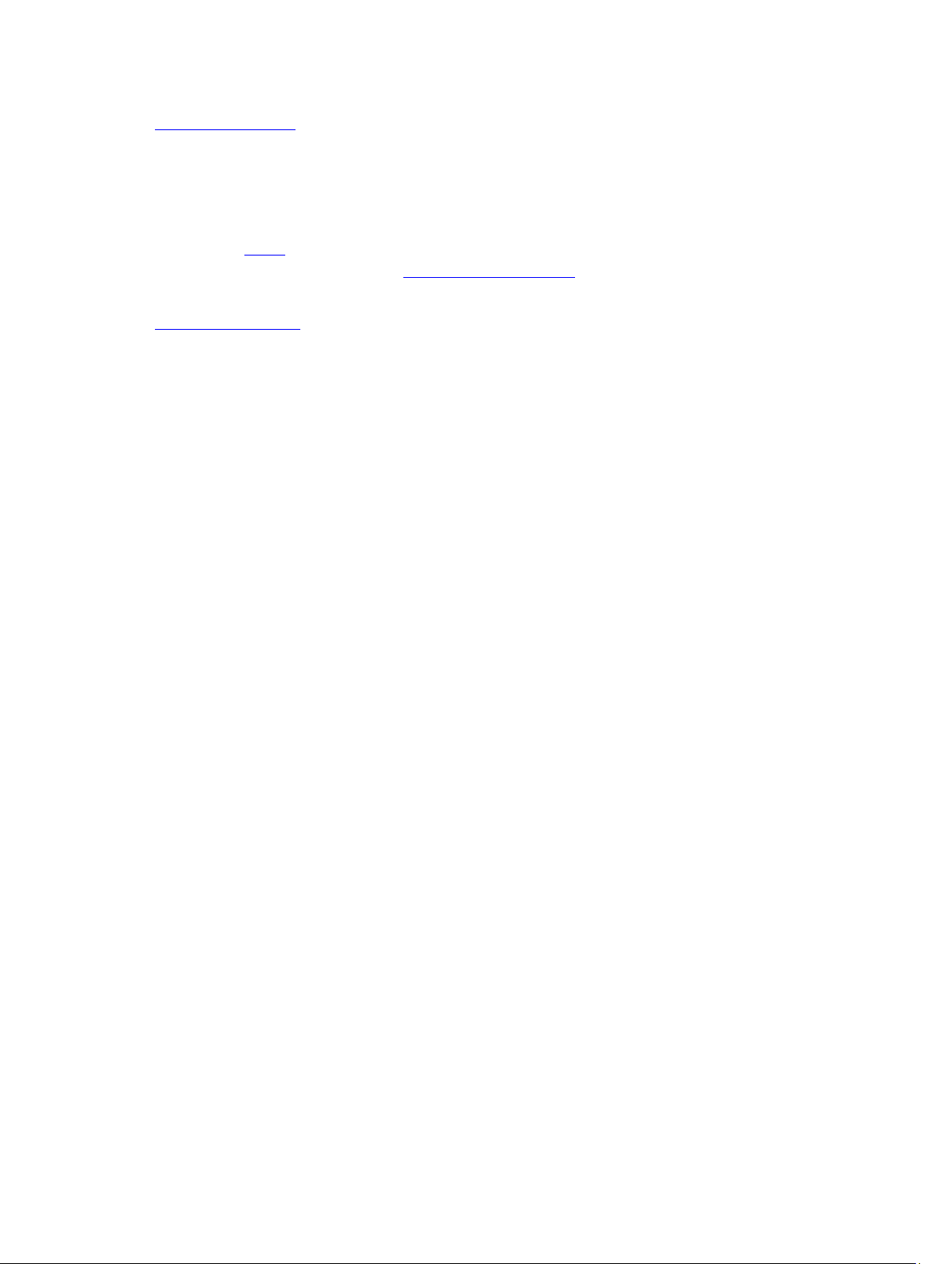
Montáž rámu klávesnice
Montáž rámu klávesnice
1. Rám klávesnice zarovnajte s výstupkami v hornej časti opierky dlaní.
2. Zatlačte na rám klávesnice pozdĺž okrajov, až kým nezacvakne na svoje miesto.
3. Namontujte späť batériu.
4. Postupujte podľa pokynov uvedených v časti Po dokončení práce v počítači.
Súvisiace prepojenia
Vybratie rámu klávesnice
24
Page 25
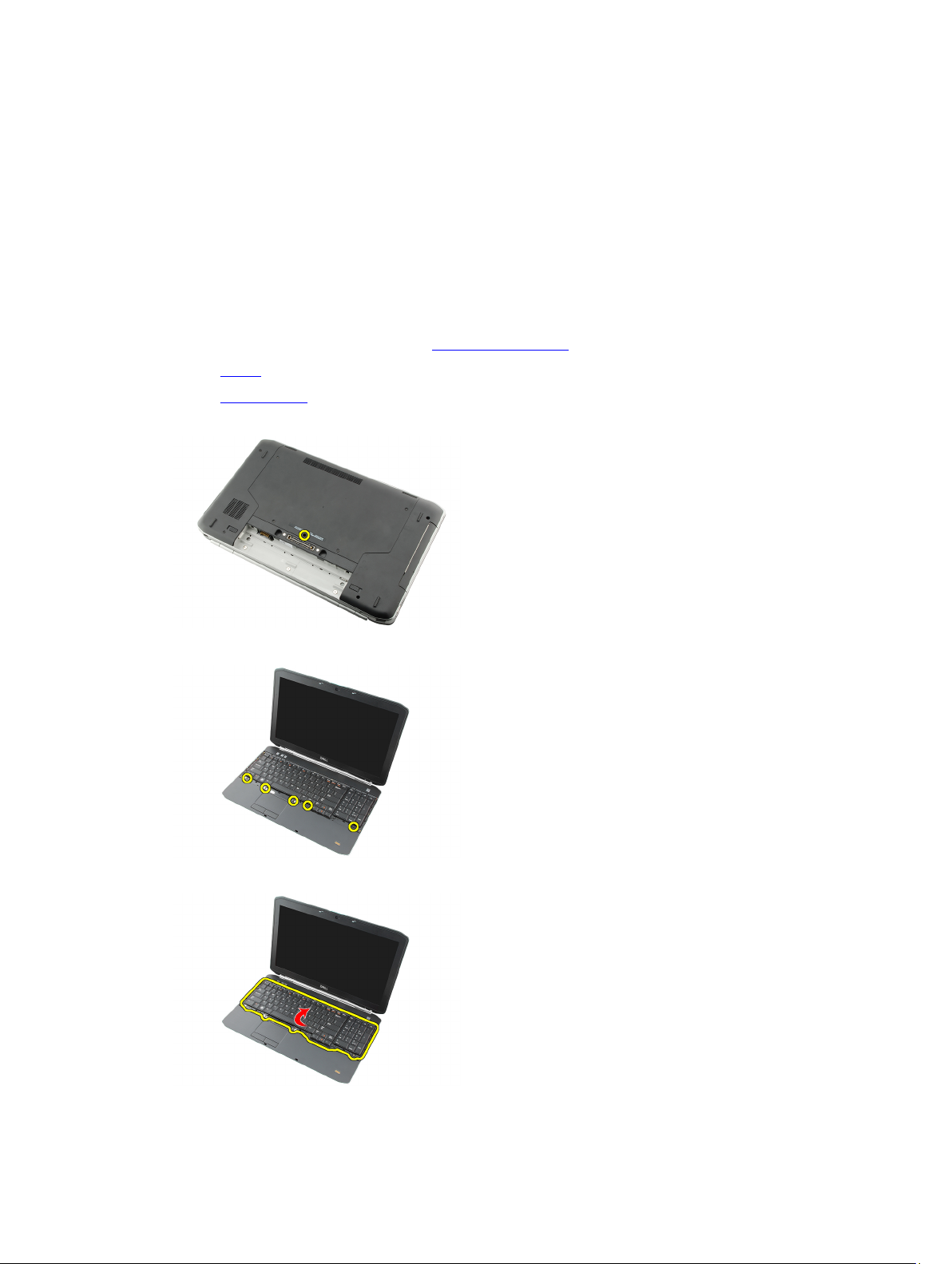
Klávesnica
Vybratie klávesnice
1. Postupujte podľa pokynov uvedených v časti Pred prácou na počítači.
2. Vyberte batériu.
3. Vyberte rám klávesnice.
4. Obráťte počítač a vyberte skrutku, ktorá pripevňuje klávesnicu k zadnej časti počítača.
5. Obráťte počítač a vyberte skrutky, ktoré pripevňujú klávesnicu k prednej časti počítača.
9
6. Vypáčte kraje klávesnice a otočte ju.
25
Page 26
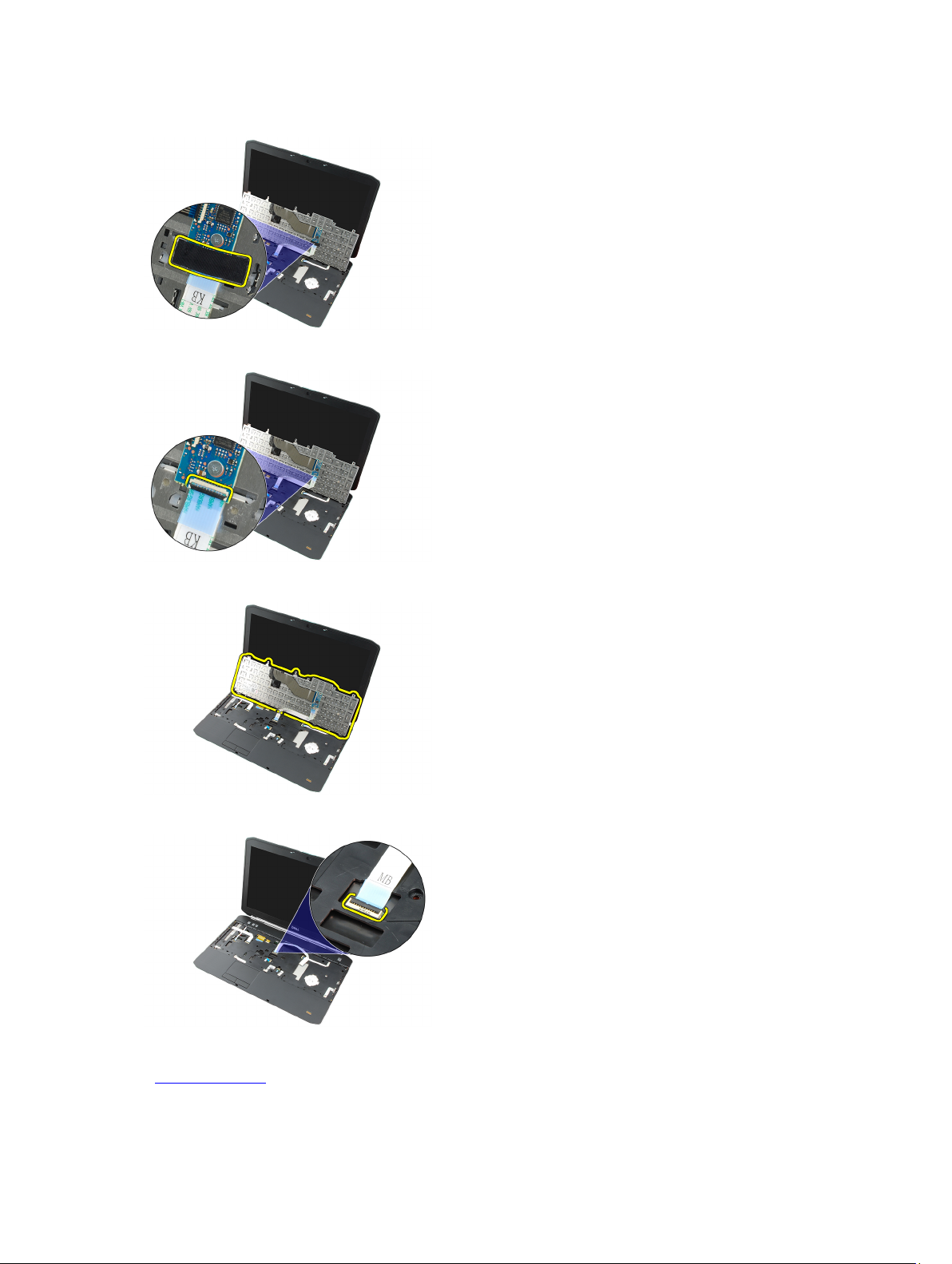
7. Vyberte mylarovú pásku, ktorá pripevňuje údajový kábel ku klávesnici.
8. Odpojte údajový kábel klávesnice.
9. Otočte klávesnicu.
10. Odpojte údajový kábel klávesnice a odpojte ho od počítača.
Súvisiace prepojenia
Montáž klávesnice.
26
Page 27
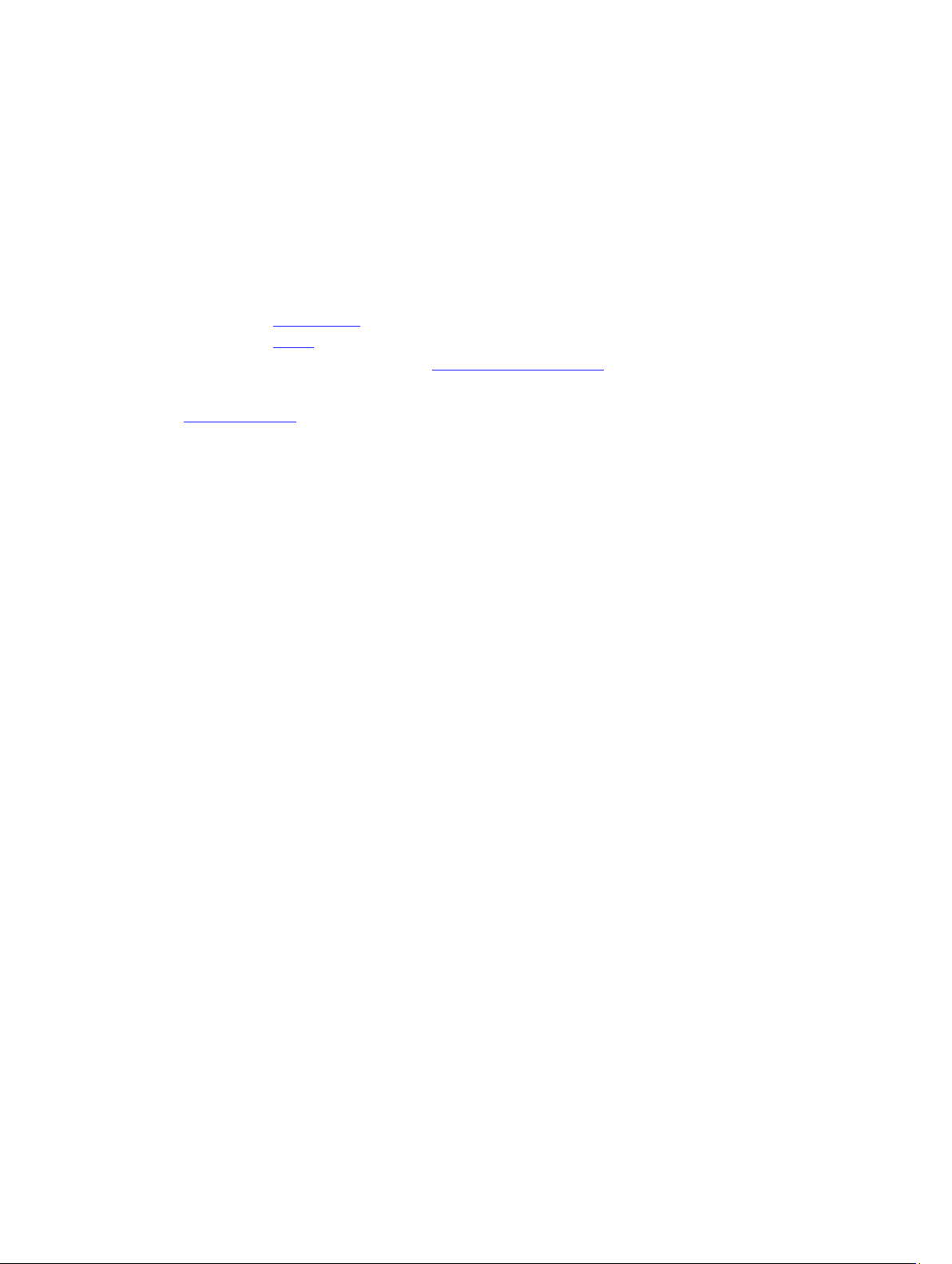
Montáž klávesnice
1. Pripojte údajový kábel klávesnice k systémovej doske.
2. Pripojte údajový kábel klávesnice k jej zadnej časti.
3. Vráťte naspäť pásku, ktorá pripevňuje údajový kábel klávesnice k zadnej časti klávesnice.
4. Klávesnicu vráťte späť na opierku dlaní zarovno s otvormi pre skrutky.
5. Utiahnite skrutky na klávesnici.
6. Prevráťte počítač a utiahnite skrutku na zadnej časti počítača.
7. Namontujte späť rám klávesnice.
8. Namontujte späť batériu.
9. Postupujte podľa pokynov uvedených v časti Po dokončení práce v počítači.
Súvisiace prepojenia
Vybratie klávesnice
27
Page 28
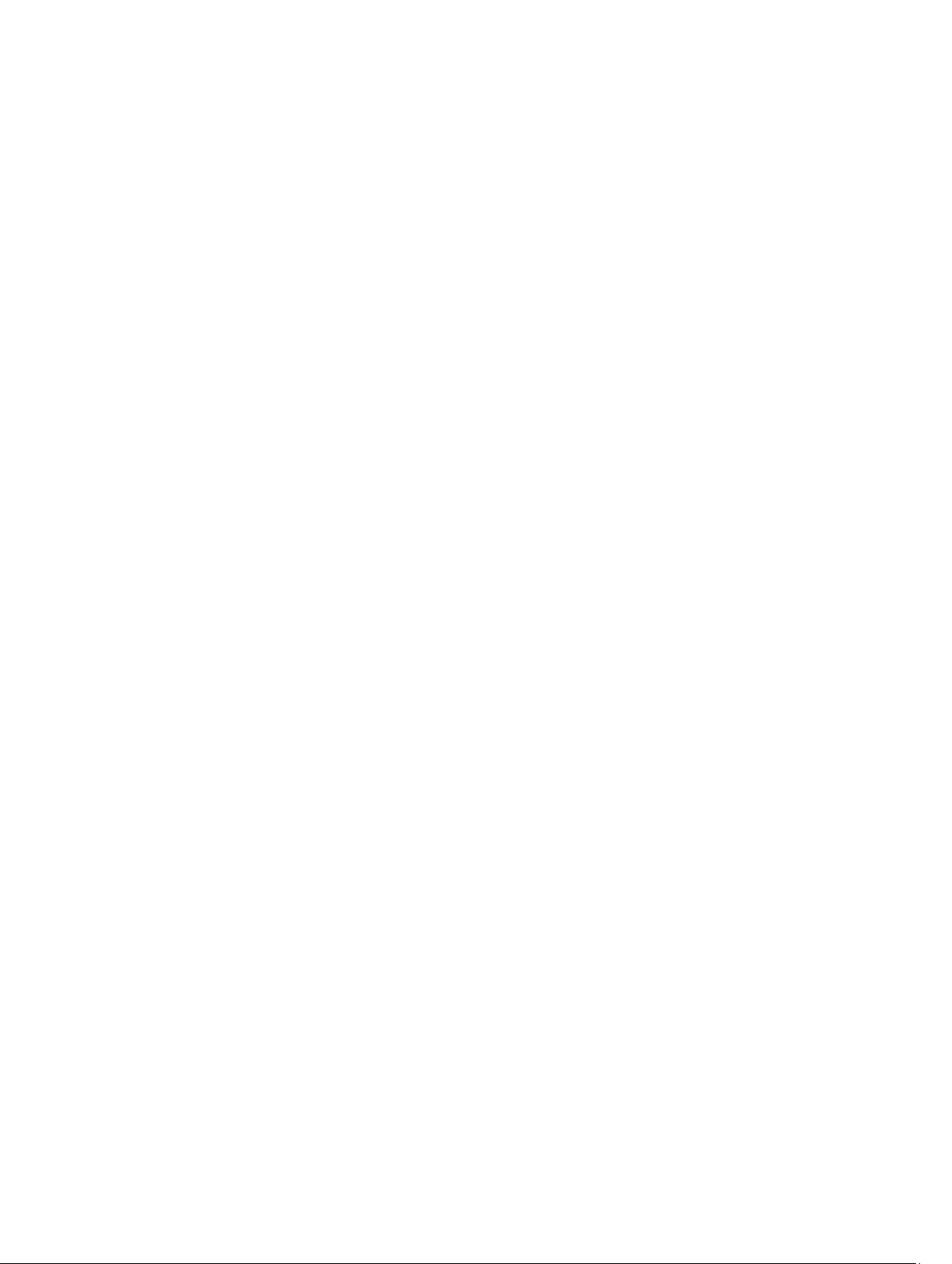
28
Page 29
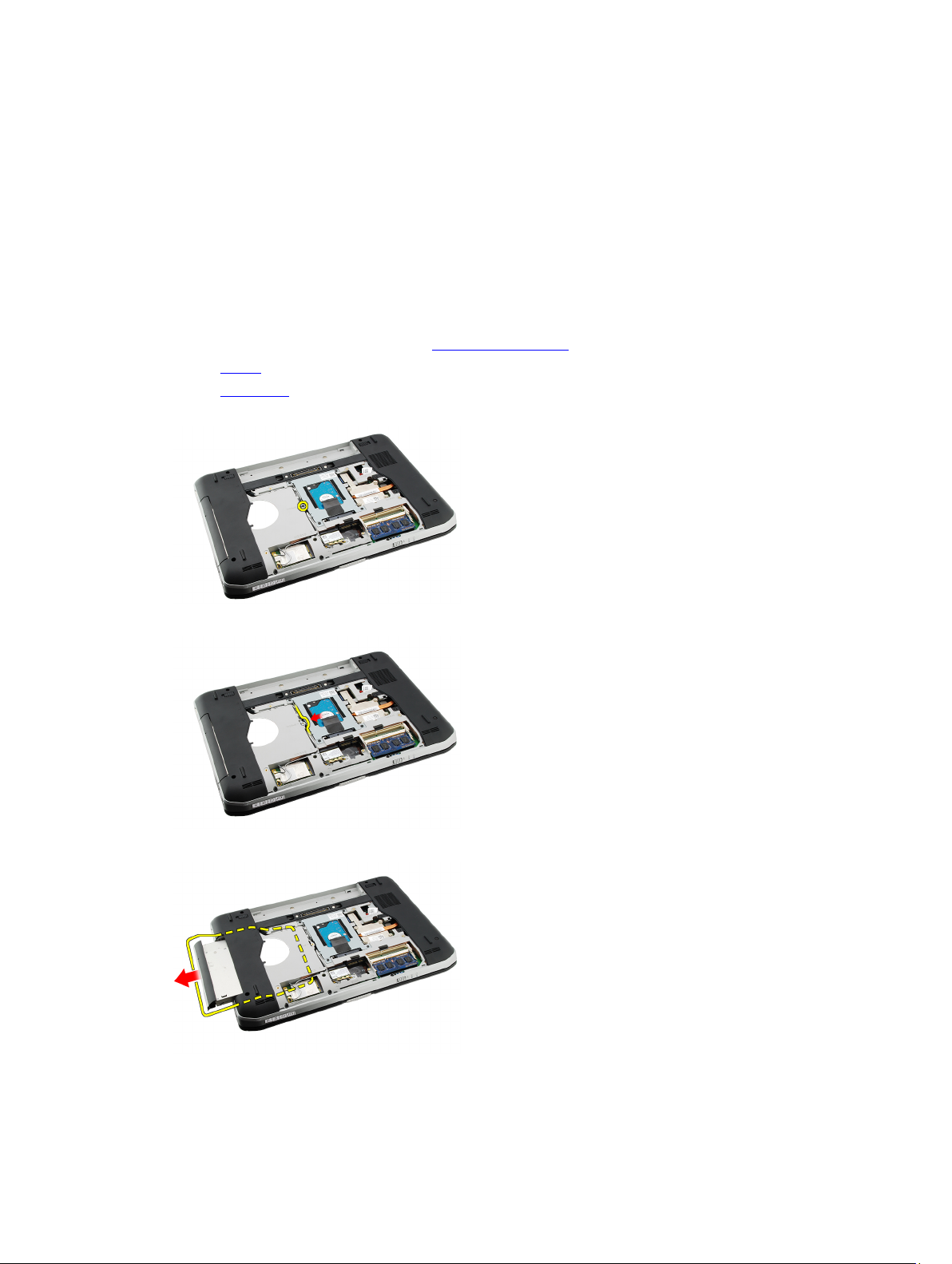
Optická jednotka
Vybratie optickej jednotky
1. Postupujte podľa pokynov uvedených v časti Pred prácou na počítači.
2. Vyberte batériu.
3. Vyberte zadný panel.
4. Odstráňte skrutku, ktorá upevňuje optickú jednotku k počítaču.
5. Štítok so skrutkami zatlačte smerom od počítača, aby ste uvoľnili optickú jednotku z puzdra.
10
6. Vyberte optickú jednotku z počítača.
Súvisiace prepojenia
29
Page 30
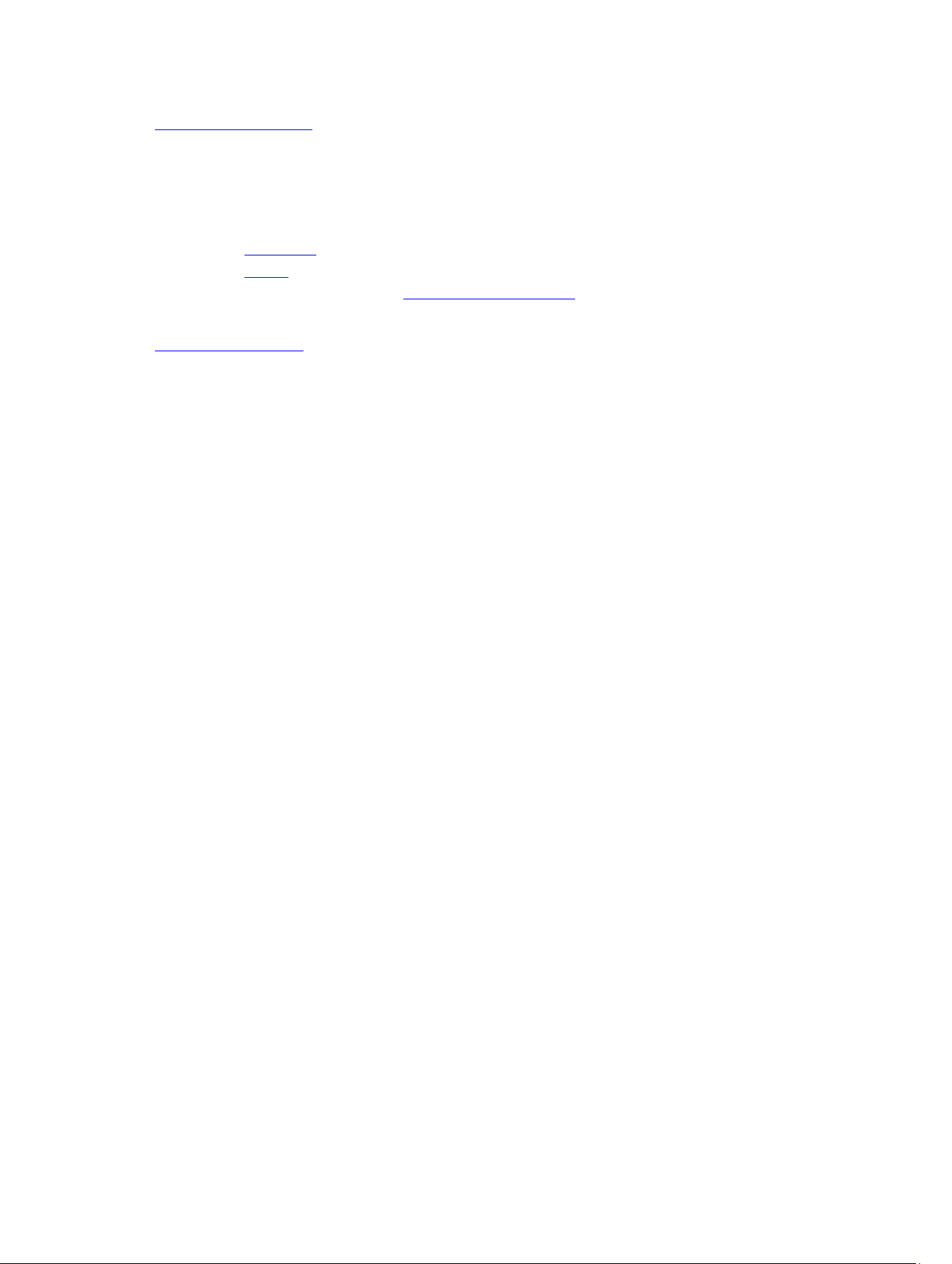
Inštalácia optickej jednotky
Inštalácia optickej jednotky
1. Optickú jednotku vsuňte do puzdra na pravej strane počítača.
2. Utiahnite zaisťovaciu skrutku optickej jednotky v zadnej časti počítača.
3. Namontujte späť zadný panel.
4. Namontujte späť batériu.
5. Postupujte podľa pokynov uvedených v časti Po dokončení práce v počítači.
Súvisiace prepojenia
Vybratie optickej jednotky
30
Page 31

Pevný disk
Vybratie pevného disku
1. Postupujte podľa pokynov uvedených v časti Pred prácou na počítači.
2. Vyberte batériu.
3. Vyberte zadný panel.
4. Odskrutkujte skrutky, ktoré upevňujú konzolu pevného disku k počítaču.
5. Potiahnutím výstupku potiahnite konzolu pevného disku nahor a vytiahnite ju z počítača.
11
6. Odskrutkujte skrutky konzoly pevného disku.
31
Page 32

7. Odpojte konzolu od pevného disku.
8. Odpojte konektor pevného disku od pevného disku.
Súvisiace prepojenia
Montáž pevného disku
Inštalácia pevného disku
1. Znovu pripojte konektor pevného disku k pevnému disku.
2. Pripojte konzolu pevného disku k pevnému disku.
3. Utiahnite skrutky konzoly pevného disku tak, aby bola konzola správne zarovnaná a mohla udržať pevný disk.
4. Pevný disk zasuňte do puzdra smerom ku konektoru na systémovej doske
5. Utiahnite upevňovacie skrutky pevného disku.
6. Namontujte späť zadný panel.
7. Namontujte späť batériu.
8. Postupujte podľa pokynov uvedených v časti Po dokončení práce v počítači.
Súvisiace prepojenia
Vybratie pevného disku
32
Page 33

Karta siete WLAN
Vybratie karty siete WLAN
1. Postupujte podľa pokynov uvedených v časti Pred prácou na počítači.
2. Vyberte batériu.
3. Vyberte zadný panel.
4. Odpojte anténne káble od karty WLAN.
5. Odstráňte skrutku, ktorá upevňuje kartu WLAN k systémovej doske.
12
6. Vyberte kartu WLAN.
33
Page 34

Súvisiace prepojenia
Montáž karty WLAN
Montáž karty WLAN
1. Kartu siete WLAN zasuňte do príslušnej zásuvky.
2. Utiahnite skrutky, ktoré pripevňujú kartu siete WLAN k počítaču.
3. Pripojte káble antény podľa farebného kódu na karte WLAN.
4. Namontujte späť zadný panel.
5. Namontujte späť batériu.
6. Postupujte podľa pokynov uvedených v časti Po dokončení práce v počítači.
Súvisiace prepojenia
Vybratie karty siete WLAN
34
Page 35

Karta siete WWAN
Vybratie karty siete WWAN
1. Postupujte podľa pokynov uvedených v časti Pred prácou na počítači.
2. Vyberte batériu.
3. Vyberte zadný panel.
4. Odpojte anténne káble od karty WWAN.
5. Odstráňte skrutku, ktorá upevňuje kartu WWAN k systémovej doske.
13
6. Vyberte kartu WWAN.
35
Page 36

Súvisiace prepojenia
Montáž karty siete WWAN
Montáž karty siete WWAN
1. Kartu siete WWAN zasuňte do príslušnej zásuvky.
2. Utiahnite skrutky, ktoré pripevňujú kartu siete WWAN k počítaču.
3. Pripojte káble antény podľa farebného kódu na karte WWAN.
4. Namontujte späť zadný panel.
5. Namontujte späť batériu.
6. Postupujte podľa pokynov uvedených v časti Po dokončení práce v počítači.
Súvisiace prepojenia
Vybratie karty siete WWAN
36
Page 37

Pamäť
Vybratie pamäťového modulu
1. Postupujte podľa pokynov uvedených v časti Pred prácou na počítači.
2. Vyberte batériu.
3. Vyberte zadný panel.
4. Vypáčte zaisťovacie svorky z pamäťového modulu.
5. Vyberte pamäťový modul z počítača.
14
Súvisiace prepojenia
Montáž pamäťového modulu
Montáž pamäťového modulu
1. Pamäťový modul vložte do zásuvky v počítači.
2. Zatlačte na pamäťový modul, až kým zaisťovacie svorky nezapadnú na svoje miesto.
3. Namontujte späť zadný panel.
4. Namontujte späť batériu.
5. Postupujte podľa pokynov uvedených v časti Po dokončení práce v počítači.
37
Page 38

Súvisiace prepojenia
Vybratie pamäťového modulu
38
Page 39

Dvierka procesora
Vybratie dvierok procesora
1. Postupujte podľa pokynov uvedených v časti Pred prácou na počítači.
2. Vyberte batériu.
3. Vyberte zadný panel.
4. Vyberte skrutky, ktoré zaisťujú dvierka procesora v počítači.
5. Vyberte dvierka procesora.
15
Súvisiace prepojenia
Montáž dvierok procesora
Montáž dvierok procesora
1. Dvierka procesora posuňte nadol smerom k zadnej časti počítača.
2. Utiahnite zaisťovacie skrutky dvierok procesora.
3. Namontujte späť zadný panel.
4. Namontujte späť batériu.
5. Postupujte podľa pokynov uvedených v časti Po dokončení práce v počítači.
39
Page 40

Súvisiace prepojenia
Vybratie dvierok procesora
40
Page 41

Chladič
Demontáž chladiča
1. Postupujte podľa pokynov uvedených v časti Pred prácou na počítači.
2. Vyberte batériu.
3. Vyberte zadný panel.
4. Vyberte dvierka procesora.
5. Uvoľnite skrutky na chladiči.
6. Nadvihnite chladič a vytiahnite ho z počítača.
16
Súvisiace prepojenia
Inštalácia chladiča
Inštalácia chladiča
1. Utiahnite skrutky podľa číselnej postupnosti na chladiacom module.
2. Namontujte späť dvierka procesora.
3. Namontujte späť zadný panel.
4. Namontujte späť batériu.
5. Postupujte podľa pokynov uvedených v časti Po dokončení práce v počítači.
41
Page 42

Súvisiace prepojenia
Demontáž chladiča
42
Page 43

Procesor
Vybratie procesora
1. Postupujte podľa pokynov uvedených v časti Pred prácou na počítači.
2. Vyberte batériu.
3. Vyberte zadný panel
4. Vyberte dvierka procesora.
5. Vyberte chladič.
6. Vačkovú skrutku na procesore otáčajte doľava.
17
7. Vyberte procesor.
Súvisiace prepojenia
Inštalácia procesora
Inštalácia procesora
1. Procesor vložte do pätice.
Uistite sa, že je procesor zasunutý na svojom mieste.
2. Namontujte späť chladič.
3. Namontujte späť dvierka procesora.
43
Page 44

4. Namontujte späť zadný panel.
5. Namontujte späť batériu.
6. Postupujte podľa pokynov uvedených v časti Po dokončení práce v počítači.
Súvisiace prepojenia
Vybratie procesora
44
Page 45

Opierka dlaní
Vybratie opierky dlaní
1. Postupujte podľa pokynov uvedených v časti Pred prácou na počítači.
2. Vyberte batériu.
3. Vyberte zadný panel.
4. Vyberte rám klávesnice.
5. Vyberte klávesnicu.
6. Vyberte optickú jednotku.
7. Vyberte dvierka procesora.
8. Odskrutkujte skrutky zo spodnej časti počítača .
18
9. Otočte počítač a vyberte skrutky opierky dlaní.
10. Odpojte kábel mediálneho tlačidla.
45
Page 46

11. Odpojte kábel kontrolky LED napájania.
12. Odpojte kábel dotykového panela.
13. Odpojte kábel vypínača.
14. Odpojte kábel čítačky otlačkov prstov.
46
Page 47

15. Nadvihnite pravý okraj opierky dlaní.
16. Uvoľnite výstupky na ľavom kraji opierky dlaní a vyberte ju.
Súvisiace prepojenia
Montáž opierky dlaní.
Montáž opierky dlaní
1. Zatlačte opierku dlaní oproti všetkým okrajom počítača. Začnite ľavým okrajom.
2. Zatlačte na všetky okraje, aby všetky výstupky zapadli na svoje miesto.
3. Pripojte všetky káble k opierke dlaní.
4. Utiahnite zaisťovacie skrutky opierky dlaní.
5. Otočte počítač a utiahnite zaisťovacie skrutky opierky dlaní.
6. Namontujte späť dvierka procesora.
7. Namontujte späť klávesnicu.
8. Namontujte späť rám klávesnice.
9. Namontujte späť optickú jednotku.
47
Page 48

10. Namontujte späť zadný panel.
11. Namontujte späť batériu.
12. Postupujte podľa pokynov uvedených v časti Po dokončení práce v počítači.
Súvisiace prepojenia
Vybratie opierky dlaní
48
Page 49

Modul ExpressCard/Smart Card/PCMCIA
Vybratie modulu ExpressCard/Smart Card/PCMCIA
1. Postupujte podľa pokynov uvedených v časti Pred prácou na počítači.
2. Vyberte batériu.
3. Vyberte zadný panel.
4. Vyberte rám klávesnice.
5. Vyberte klávesnicu.
6. Vyberte optickú jednotku.
7. Vyberte dvierka procesora.
8. Vyberte opierku dlaní.
9. Odskrutkujte skrutky, ktoré pripevňujú modul ExpressCard/Smart Card/PCMCIA k počítaču.
19
10. Vyberte modul ExpressCard/Smart Card/PCMCIA.
Súvisiace prepojenia
Montáž modulu ExpressCard/Smart Card/PCMCIA
49
Page 50

Montáž modulu ExpressCard/Smart Card/PCMCIA
1. Konektor v zadnej časti modulu ExpressCard/Smart Card/PCMCIA pripojte tam, kde je označenie na konektore
systémovej dosky.
2. Utiahnite zaisťovaciu skrutku modulu ExpressCard/Smart Card/PCMCIA.
3. Namontujte späť opierku dlaní.
4. Namontujte späť dvierka procesora.
5. Namontujte späť rám klávesnice.
6. Namontujte späť klávesnicu.
7. Namontujte späť optickú jednotku.
8. Namontujte späť zadný panel.
9. Namontujte späť batériu.
10. Postupujte podľa pokynov uvedených v časti Po dokončení práce v počítači.
Súvisiace prepojenia
Vybratie modulu ExpressCard/Smart Card/PCMCIA
50
Page 51

Karta Bluetooth
Vybratie karty Bluetooth
1. Postupujte podľa pokynov uvedených v časti Pred prácou na počítači.
2. Vyberte batériu.
3. Vyberte zadný panel.
4. Vyberte rám klávesnice.
5. Vyberte klávesnicu.
6. Vyberte optickú jednotku.
7. Vyberte dvierka procesora.
8. Vyberte opierku dlaní.
9. Odpojte kábel Bluetooth od systémovej dosky.
20
10. Odskrutkujte zaisťovaciu skrutku karty Bluetooth.
11. Vyberte kartu Bluetooth.
51
Page 52

12. Odpojte kábel karty Bluetooth od karty Bluetooth.
Súvisiace prepojenia
Montáž karty Bluetooth
Montáž karty Bluetooth
1. Pripojte kábel karty Bluetooth ku karte.
2. Kartu Bluetooth vložte do počítača.
3. Utiahnite skrutky, ktoré pripevňujú kartu Bluetooth k počítaču.
4. Pripojte kábel karty Bluetooth k systémovej doske.
5. Namontujte späť opierku dlaní.
6. Namontujte späť dvierka procesora.
7. Namontujte späť rám klávesnice.
8. Namontujte späť klávesnicu.
9. Namontujte späť optickú jednotku.
10. Namontujte späť zadný panel.
11. Namontujte späť batériu.
12. Postupujte podľa pokynov uvedených v časti Po dokončení práce v počítači.
Súvisiace prepojenia
Vybratie karty Bluetooth
52
Page 53

Zostava displeja
Vybratie zostavy displeja
1. Postupujte podľa pokynov uvedených v časti Pred prácou na počítači.
2. Vyberte batériu.
3. Vyberte zadný panel.
4. Vyberte rám klávesnice.
5. Vyberte klávesnicu.
6. Vyberte optickú jednotku.
7. Vyberte pevný disk.
8. Vyberte dvierka procesora.
9. Vyberte opierku dlaní.
10. Odpojte káble antény.
21
11. Vyberte káble antény zo žliabkov.
12. Odpojte kábel systému LVDS.
53
Page 54

13. Odpojte kábel kamery.
14. Prestrčte káble antény cez otvor v hornej časti počítača.
15. Vyberte skrutky, ktoré zaisťujú displej v počítači.
16. Vyberte zostavu displeja.
54
Page 55

Súvisiace prepojenia
Montáž zostavy displeja
Montáž zostavy displeja
1. Zostavu displeja pripevnite k základni počítača.
2. Utiahnite zaisťovacie skrutky zostavy displeja.
3. Kábel systému LVDS pripevnite k systémovej doske.
4. Kábel kamery pripojte k systémovej doske.
5. Anténu prestrčte otvorom v spodnej časti počítača.
6. Kábel antény vložte do žliabkov.
7. Anténu pripojte ku kartám sietí WLAN/WLAN.
8. Namontujte späť opierku dlaní.
9. Namontujte späť dvierka procesora
10. Namontujte späť klávesnicu.
11. Namontujte späť rám klávesnice.
12. Namontujte späť optickú jednotku.
13. Namontujte späť pevný disk.
14. Namontujte späť zadný panel.
15. Namontujte späť batériu.
16. Postupujte podľa pokynov uvedených v časti Po dokončení práce v počítači.
Súvisiace prepojenia
Vybratie zostavy displeja
55
Page 56

56
Page 57

Konzoly
Vybratie podporných konzol
1. Postupujte podľa pokynov uvedených v časti Pred prácou na počítači.
2. Vyberte batériu.
3. Vyberte zadný panel.
4. Vyberte rám klávesnice.
5. Vyberte klávesnicu.
6. Vyberte optickú jednotku.
7. Vyberte dvierka procesora.
8. Vyberte opierku dlaní.
9. Vyberte zostavu displeja.
10. Vyberte zvukovú kartu.
11. Vyberte kartu Bluetooth.
12. Vyberte modemovú kartu.
13. Odpojte kábel modemu a vyberte zaisťovaciu skrutku pravej podpornej konzoly.
22
14. Vyberte pravú podpornú konzolu.
15. Z modemu odpojte modemový kábel.
57
Page 58

16. Vytiahnite modemový kábel zo žliabku.
17. Vytiahnite zaisťovacie skrutky ľavej podpornej konzoly.
18. Ľavú podpornú konzolu posuňte pozdĺž kábla modemu a vyberte ju z počítača.
Súvisiace prepojenia
Montáž podporných konzol
58
Page 59

Montáž podporných konzol
1. Modemový kábel prestrčte cez otvor v ľavej podpornej konzole.
2. Ľavú podpornú konzolu dajte do pôvodnej polohy.
3. Utiahnite zaisťovacie skrutky ľavej podpornej konzoly.
4. Kábel s modemovým konektorom pripevnite do žliabku.
5. Kábel s modemovým konektorom pripojte k modemovej karte.
6. Pravú podpornú konzolu dajte do pôvodnej polohy.
7. Utiahnite zaisťovaciu skrutku pravej podpornej konzoly.
8. Namontujte späť modemovú kartu.
9. Namontujte späť kartu Bluetooth.
10. Namontujte späť zvukovú kartu.
11. Namontujte späť montáž displeja.
12. Namontujte späť opierku dlaní.
13. Namontujte späť dvierka procesora.
14. Namontujte späť rám klávesnice.
15. Namontujte späť klávesnicu.
16. Namontujte späť optickú jednotku.
17. Namontujte späť zadný panel.
18. Namontujte späť batériu.
19. Postupujte podľa pokynov uvedených v časti Po dokončení práce v počítači.
Súvisiace prepojenia
Vybratie podporných konzol
59
Page 60

60
Page 61

Modemová karta
Vybratie modemovej karty
1. Postupujte podľa pokynov uvedených v časti Pred prácou na počítači.
2. Vyberte batériu.
3. Vyberte zadný panel.
4. Vyberte rám klávesnice.
5. Vyberte klávesnicu.
6. Vyberte optickú jednotku.
7. Vyberte pevný disk.
8. Vyberte dvierka procesora
9. Vyberte opierku dlaní.
10. Vyberte zostavu displeja.
11. Z modemu odpojte modemový kábel.
23
12. Vyberte zaisťovacie skrutky modemovej karty.
13. Nadvihnite modemovú kartu a odpojte konektor v jej zadnej časti. Vyberte ju z počítača.
61
Page 62

Súvisiace prepojenia
Montáž modemovej karty
Montáž modemovej karty
1. Konektor v zadnej časti modemovej karty pripojte ku konektoru na systémovej doske.
2. Utiahnite zaisťovacie skrutky modemovej karty.
3. Pripojte kábel modemovej karty.
4. Namontujte späť montáž displeja.
5. Namontujte späť opierku dlaní.
6. Namontujte späť dvierka procesora.
7. Namontujte späť pevný disk.
8. Namontujte späť optickú jednotku.
9. Namontujte späť klávesnicu.
10. Namontujte späť rám klávesnice.
11. Namontujte späť zadný panel.
12. Namontujte späť batériu.
13. Postupujte podľa pokynov uvedených v časti Po dokončení práce v počítači.
Súvisiace prepojenia
Vybratie modemovej karty
62
Page 63

Zvuková karta
Demontáž zvukovej karty
1. Postupujte podľa pokynov uvedených v časti Pred prácou na počítači.
2. Vyberte batériu.
3. Vyberte zadný panel.
4. Vyberte rám klávesnice.
5. Vyberte klávesnicu.
6. Vyberte optickú jednotku
7. Vyberte dvierka procesora.
8. Vyberte opierku dlaní
9. Vyberte kartu Bluetooth
10. Odpojte káble zvukovej karty od systémovej dosky.
24
11. Odskrutkujte skrutku, ktorá upevňuje zvukovú kartu k základni počítača.
12. Vyberte zvukovú kartu.
63
Page 64

Súvisiace prepojenia
Montáž zvukovej karty
Montáž zvukovej karty
1. Zvukovú dosku vložte do počítača.
2. Utiahnite zaisťovaciu skrutku zvukovej karty.
3. Káble zvukovej karty pripojte k systémovej doske.
4. Namontujte späť kartu Bluetooth.
5. Namontujte späť opierku dlaní.
6. Namontujte späť dvierka procesora.
7. Namontujte späť rám klávesnice.
8. Vyberte klávesnicu.
9. Namontujte späť optickú jednotku
10. Namontujte späť zadný panel.
11. Namontujte späť batériu.
12. Postupujte podľa pokynov uvedených v časti Po dokončení práce v počítači.
Súvisiace prepojenia
Demontáž zvukovej karty
64
Page 65

Systémová doska
Vybratie systémovej dosky
1. Postupujte podľa pokynov uvedených v časti Pred prácou na počítači.
2. Vyberte batériu.
3. Vyberte kartu SIM (subscriber identity module)
4. Vyberte kartu SD (secure digital)
5. Vyberte zadný panel.
6. Vyberte pamäť
7. Vyberte rám klávesnice.
8. Vyberte klávesnicu.
9. Vyberte optickú jednotku
10. Vyberte pevný disk.
11. Vyberte kartu siete WLAN
12. Vyberte kartu siete WWAN)
13. Vyberte dvierka procesora.
14. Vyberte chladič:
15. Vyberte procesor.
16. Vyberte opierku dlaní.
17. Vyberte modul ExpressCard/Smart Card/PCMCIA.
18. Vyberte zostavu displeja.
19. Vyberte zvukovú kartu.
20. Vyberte Bluetooth.
21. Vyberte modem.
22. Vyberte podporné konzoly.
23. Odpojte kábel gombíkovej batérie od systémovej dosky.
25
24. Odpojte kábel tepelného ventilátora.
65
Page 66

25. Vytiahnite kábel DC-In.
26. Odpojte tieto káble:
– kábel reproduktora,
– kábel Bluetooth,
– kábel zvukovej karty.
27. Vyberte skrutky, ktoré zaisťujú systémovú dosku v počítači.
28. Nadvihnite ľavý kraj systémovej dosky, aby ste ju odpojili od konektorov portov a vyberte ju.
66
Page 67

Súvisiace prepojenia
Montáž systémovej dosky
Montáž systémovej dosky
1. Systémovú vyrovnajte s konektormi portov a vložte ju do počítača.
2. Konektor na zadnej časti systémovej dosky zasuňte do panela V/V.
3. Systémovú dosku upevnite utiahnutím skrutiek.
4. Pripojte tieto káble:
– kábel reproduktora,
– kábel zvukovej karty,
– kábel Bluetooth.
5. Pripojte kábel napájania jednosmerným prúdom k systémovej doske.
6. Konektor ventilátora pripojte k systémovej doske.
7. Pripojte kábel gombíkovej batérie k systémovej doske.
8. Namontujte späť podporné konzoly.
67
Page 68

9. Namontujte späť modemovú kartu.
10. Namontujte späť kartu Bluetooth.
11. Namontujte späť zvukovú kartu.
12. Namontujte späť montáž displeja.
13. Namontujte späť modul ExpressCard/Smart Card/PCMCIA.
14. Namontujte späť opierku dlaní.
15. Namontujte späť procesor.
16. Namontujte späť chladič.
17. Namontujte späť dvierka procesora.
18. Namontujte späť kartu siete WLAN.
19. Namontujte späť kartu siete WWAN.
20. Namontujte späť pevný disk.
21. Namontujte späť optickú jednotku.
22. Namontujte späť klávesnicu.
23. Namontujte späť rám klávesnice.
24. Namontujte späť pamäť.
25. Namontujte späť zadný panel.
26. Namontujte späť kartu SD (secure digital).
27. Namontujte späť kartu SIM (subscriber identity module).
28. Namontujte späť batériu.
29. Postupujte podľa pokynov uvedených v časti Po dokončení práce v počítači.
Súvisiace prepojenia
Vybratie systémovej dosky
68
Page 69

Gombíková batéria
Vybratie gombíkovej batérie
1. Postupujte podľa pokynov uvedených v časti Pred prácou na počítači.
2. Vyberte batériu.
3. Vyberte zadný panel.
4. Vyberte dvierka procesora.
5. Vyberte gombíkovú batériu zo systémovej dosky.
6. Gombíkovú batériu vypáčte a vyberte z priľnavej podložky.
26
Súvisiace prepojenia
Montáž gombíkovej batérie
Montáž gombíkovej batérie
1. Gombíkovú batériu vložte do batériovej priehradky.
2. Pripojte gombíkovú batériu k systémovej doske.
3. Namontujte späť dvierka procesora.
4. Namontujte späť zadný panel.
5. Namontujte späť batériu.
69
Page 70

6. Postupujte podľa pokynov uvedených v časti Po dokončení práce v počítači.
Súvisiace prepojenia
Vybratie gombíkovej batérie
70
Page 71

Vstupno-výstupný panel
Vybratie vstupno-výstupného panela (V/V)
1. Postupujte podľa pokynov uvedených v časti Pred prácou na počítači.
2. Vyberte batériu.
3. Vyberte kartu SIM (subscriber identity module)
4. Vyberte kartu SD (secure digital)
5. Vyberte zadný panel.
6. Vyberte pamäť.
7. Vyberte rám klávesnice.
8. Vyberte klávesnicu.
9. Vyberte optickú jednotku
10. Vyberte pevný disk.
11. Vyberte kartu siete WWAN)
12. Vyberte kartu siete WLAN
13. Vyberte dvierka procesora.
14. Vyberte chladič.
15. Vyberte procesor.
16. Vyberte opierku dlaní.
17. Vyberte modul ExpressCard/Smart Card/PCMCIA.
18. Vyberte zostavu displeja.
19. Vyberte zvukovú kartu.
20. Vyberte kartu Bluetooth.
21. Vyberte modemovú kartu.
22. Vyberte podporné konzoly.
23. Vyberte systémovú dosku.
24. Vyberte skrutky, ktoré zaisťujú panel V/V.
27
25. Vytiahnite panel V/V.
71
Page 72

Súvisiace prepojenia
Montáž vstupno-výstupného panela (V/V)
Montáž vstupno-výstupného panela (V/V)
1. Panel V/V vložte späť na pôvodné miesto.
2. Utiahnite skrutky, ktoré zaisťujú panel V/V.
3. Namontujte späť systémovú dosku.
4. Namontujte späť podporné konzoly.
5. Namontujte späť modemovú kartu.
6. Namontujte späť kartu Bluetooth.
7. Namontujte späť zvukovú kartu.
8. Namontujte späť zostavu displeja.
9. Namontujte späť modul ExpressCard/Smart Card/PCMCIA.
10. Namontujte späť opierku dlaní.
11. Namontujte späť procesor.
12. Namontujte späť chladič.
13. Namontujte späť dvierka procesora.
14. Namontujte späť kartu siete WLAN.
15. Namontujte späť kartu siete WWAN.
16. Namontujte späť pevný disk.
17. Namontujte späť optickú jednotku.
18. Namontujte späť klávesnicu.
19. Namontujte späť rám klávesnice.
20. Namontujte späť pamäť.
21. Namontujte späť modemovú kartu.
22. Namontujte späť kartu SIM (subscriber identity module).
23. Namontujte späť kartu SD (secure digital).
24. Namontujte späť batériu.
25. Postupujte podľa pokynov uvedených v časti Po dokončení práce v počítači.
Súvisiace prepojenia
Vybratie vstupno-výstupného panela (V/V)
72
Page 73

Napájací konektor
Vybratie napájacieho konektora
1. Postupujte podľa pokynov uvedených v časti Pred prácou na počítači.
2. Vyberte batériu.
3. Vyberte kartu SIM (subscriber identity module)
4. Vyberte kartu SD (secure digital).
5. Vyberte zadný panel.
6. Vyberte pamäť.
7. Vyberte rám klávesnice.
8. Vyberte klávesnicu.
9. Vyberte optickú jednotku.
10. Vyberte pevný disk.
11. Vyberte kartu siete WLAN
12. Vyberte kartu siete WWAN)
13. Vyberte dvierka procesora.
14. Vyberte chladič.
15. Vyberte procesor.
16. Vyberte opierku dlaní.
17. Vyberte modul ExpressCard/Smart Card/PCMCIA.
18. Vyberte zostavu displeja.
19. Vyberte zvukovú kartu.
20. Vyberte kartu Bluetooth.
21. Vyberte modemovú kartu.
22. Vyberte podporné konzoly.
23. Vyberte systémovú dosku.
24. Vytiahnite kábel s napájacími konektormi zo žliabku.
28
25. Vyberte napájací konektor.
73
Page 74

Súvisiace prepojenia
Montáž napájacieho konektora
Montáž napájacieho konektora
1. Napájací konektor pripevnite k žliabku na ventilátore procesora.
2. Namontujte späť systémovú dosku.
3. Namontujte späť podporné konzoly.
4. Namontujte späť modemovú kartu.
5. Namontujte späť kartu Bluetooth.
6. Namontujte späť zvukovú kartu.
7. Namontujte späť montáž displeja.
8. Namontujte späť modul ExpressCard/Smart Card/PCMCIA.
9. Vyberte opierku dlaní.
10. Namontujte späť procesor.
11. Namontujte späť chladič.
12. Vyberte dvierka procesora.
13. Namontujte späť kartu siete WWAN.
14. Namontujte späť kartu siete WLAN.
15. Namontujte späť pevný disk.
16. Namontujte späť optickú jednotku.
17. Vyberte klávesnicu.
18. Vyberte rám klávesnice.
19. Namontujte späť pamäť.
20. Namontujte späť zadný panel.
21. Namontujte späť kartu SD (secure digital).
22. Namontujte späť kartu SIM (subscriber identity module).
23. Namontujte späť batériu.
24. Postupujte podľa pokynov uvedených v časti Po dokončení práce v počítači.
Súvisiace prepojenia
Vybratie napájacieho konektora.
74
Page 75

Konektor modemu
Vybratie konektora modemu
1. Postupujte podľa pokynov uvedených v časti Pred prácou na počítači.
2. Vyberte batériu.
3. Vyberte zadný panel.
4. Vyberte rám klávesnice.
5. Vyberte klávesnicu.
6. Vyberte optickú jednotku.
7. Vyberte pevný disk.
8. Vyberte dvierka procesora.
9. Vyberte opierku dlaní.
10. Vyberte zostavu displeja.
11. Vyberte podporné konzoly.
12. Vytiahnite konektor modemu.
29
Súvisiace prepojenia
Montáž konektora modemu
Montáž konektora modemu
1. Konektor modemu vložte do žliabku na tepelnom ventilátore.
2. Namontujte späť podporné konzoly.
3. Namontujte späť montáž displeja.
4. Namontujte späť opierku dlaní.
5. Namontujte späť dvierka procesora.
6. Namontujte späť pevný disk.
7. Namontujte späť optickú jednotku.
8. Namontujte späť klávesnicu.
75
Page 76

9. Namontujte späť klávesnicu.
10. Namontujte späť rám klávesnice.
11. Namontujte späť batériu.
12. Postupujte podľa pokynov uvedených v časti Po dokončení práce v počítači.
Súvisiace prepojenia
Vybratie konektora modemu
76
Page 77

Tepelný ventilátor
Vybratie tepelného ventilátora
1. Postupujte podľa pokynov uvedených v časti Pred prácou na počítači.
2. Vyberte batériu.
3. Vyberte kartu SIM.
4. Vyberte kartu SD.
5. Vyberte zadný panel.
6. Vyberte pamäť
7. Vyberte rám klávesnice.
8. Vyberte klávesnicu.
9. Vyberte optickú jednotku.
10. Vyberte pevný disk.
11. Vyberte kartu siete WLAN.
12. Vyberte kartu siete WWAN)
13. Vyberte dvierka procesora.
14. Vyberte chladič.
15. Vyberte procesor.
16. Vyberte opierku dlaní.
17. Vyberte modul ExpressCard/Smart Card/PCMCIA.
18. Vyberte zostavu displeja.
19. Vyberte podporné konzoly.
20. Vyberte systémovú dosku.
21. Kábel DC-In vyberte zo žliabku.
30
22. Vyberte skrutku, ktorá zaisťuje tepelný ventilátor.
77
Page 78

23. Vyberte tepelný ventilátor.
Súvisiace prepojenia
Montáž tepelného ventilátora
Montáž tepelného ventilátora
1. Tepelný ventilátor vložte na pôvodné miesto.
2. Utiahnite zaisťovaciu skrutku tepelného ventilátora.
3. Namontujte späť systémovú dosku.
4. Namontujte späť podporné konzoly.
5. Namontujte späť montáž displeja.
6. Namontujte späť modul ExpressCard/Smart Card/PCMCIA.
7. Namontujte späť opierku dlaní.
8. Namontujte späť procesor.
9. Namontujte späť chladič.
10. Namontujte späť dvierka procesora.
11. Namontujte späť kartu siete WLAN.
12. Namontujte späť kartu siete WWAN.
13. Namontujte späť pevný disk.
14. Namontujte späť optickú jednotku.
15. Namontujte späť klávesnicu.
16. Namontujte späť rám klávesnice.
17. Namontujte späť pamäť.
18. Namontujte späť zadný panel.
19. Namontujte späť kartu SD (secure digital).
20. Namontujte späť kartu SIM (subscriber identity module).
78
Page 79

21. Namontujte späť batériu.
22. Postupujte podľa pokynov uvedených v časti Po dokončení práce v počítači.
Súvisiace prepojenia
Vybratie tepelného ventilátora
79
Page 80

80
Page 81

Reproduktor
Vybratie reproduktorov
1. Postupujte podľa pokynov uvedených v časti Pred prácou na počítači.
2. Vyberte batériu.
3. Vyberte kartu SD (secure digital).
4. Vyberte kartu SIM (subscriber identity module).
5. Vyberte zadný panel.
6. Vyberte pamäť.
7. Vyberte rám klávesnice.
8. Vyberte klávesnicu.
9. Vyberte optickú jednotku.
10. Vyberte pevný disk.
11. Vyberte kartu siete WLAN.
12. Vyberte kartu siete WWAN.
13. Vyberte dvierka procesora.
14. Vyberte chladič
15. Vyberte procesor
16. Vyberte opierku dlaní.
17. Vyberte modul ExpressCard/Smart Card/PCMCIA.
18. Vyberte zostavu displeja.
19. Vyberte zvukovú kartu.
20. Vyberte kartu Bluetooth
21. Vyberte modemovú kartu.
22. Vyberte podporné konzoly.
23. Vyberte systémovú dosku.
24. Vyberte zaisťovacie skrutky reproduktorov.
31
25. Vyberte káble reproduktorov z vodiacich príchytiek.
81
Page 82

26. Vyberte reproduktory.
Súvisiace prepojenia
Montáž reproduktorov
Montáž reproduktorov
1. Káble reproduktorov veďte príslušnými kanálmi.
2. Reproduktory vráťte do pôvodnej polohy.
3. Utiahnite zaisťovacie skrutky reproduktorov.
4. Namontujte späť systémovú dosku.
5. Namontujte späť podporné konzoly.
6. Namontujte späť modemovú kartu.
7. Namontujte späť kartu Bluetooth.
8. Namontujte späť zvukovú kartu.
9. Namontujte späť zostavu displeja.
10. Namontujte späť modul ExpressCard/Smart Card/PCMCIA.
11. Vyberte opierku dlaní.
12. Namontujte späť procesor.
13. Namontujte späť chladič.
14. Namontujte späť dvierka procesora.
15. Namontujte späť kartu siete WLAN.
16. Namontujte späť kartu siete WWAN.
17. Namontujte späť pevný disk.
18. Namontujte späť optickú jednotku.
19. Namontujte späť klávesnicu.
20. Namontujte späť rám klávesnice.
82
Page 83

21. Namontujte späť pamäť.
22. Namontujte späť zadný panel.
23. Namontujte späť kartu SD (secure digital).
24. Namontujte späť kartu SIM (subscriber identity module).
25. Namontujte späť batériu.
26. Postupujte podľa pokynov uvedených v časti Po dokončení práce v počítači.
Súvisiace prepojenia
Vybratie reproduktorov
83
Page 84

84
Page 85

Rám displeja
Demontáž rámu displeja
1. Postupujte podľa pokynov uvedených v časti Pred prácou na počítači.
2. Vyberte batériu.
3. Vypáčte spodný okraj rámu displeja.
4. Pokračujte po obvode až k hornému okraju rámu displeja.
32
5. vyberte rám displeja.
Súvisiace prepojenia
85
Page 86

Montáž rámu displeja.
Montáž rámu displeja.
1. Rám displeja vložte na pôvodné miesto.
2. Zatlačte na okraj rámu displeja, aby zapadli výstupky. Začnite horným okrajom.
3. Postupujte po obvode smerom k spodnému okraju.
4. Namontujte späť batériu.
5. Postupujte podľa pokynov uvedených v časti Po dokončení práce v počítači.
Súvisiace prepojenia
Demontáž rámu displeja
86
Page 87

Panel displeja
Vybratie panelu displeja
1. Postupujte podľa pokynov uvedených v časti Pred prácou na počítači.
2. Vyberte batériu.
3. vyberte rám displeja.
4. Vytiahnite zaisťovacie skrutky zadného panela.
5. Otočte displej a odpojte kábel systému LVDS.
33
6. Vyberte panel displeja zo zostavy displeja.
87
Page 88

Súvisiace prepojenia
Montáž panelu displeja
Montáž panelu displeja
1. Vyrovnajte konzoly displeja do jednej línie s panelom displeja.
2. Utiahnite zaisťovacie skrutky panelu displeja.
3. Pripojte kábel systému LVDS do zadnej časti panelu displeja.
4. Umiestnite zobrazovací panel do krytu displeja.
5. Utiahnite zaisťovacie skrutky panelu displeja.
6. Namontujte späť rám displeja.
7. Namontujte späť batériu.
8. Postupujte podľa pokynov uvedených v časti Po dokončení práce v počítači.
Súvisiace prepojenia
Vybratie panelu displeja
88
Page 89

Závesy displeja
Demontáž závesov displeja
1. Postupujte podľa pokynov uvedených v časti Pred prácou na počítači.
2. Vyberte batériu.
3. Vyberte zadný panel.
4. Vyberte rám klávesnice.
5. Vyberte klávesnicu.
6. Vyberte optickú jednotku.
7. Vyberte dvierka procesora.
8. Vyberte opierku dlaní.
9. Vyberte zostavu displeja.
10. vyberte rám displeja.
11. Vyberte panel displeja.
12. Vyberte zaisťujúce skrutky závesov displeja.
34
13. Vyberte čapy závesov displeja.
14. Otočte pravú podporu závesu do zvislej polohy.
89
Page 90

15. Kábel antény vedený pravou podporou závesu prestrčte otvorom na pravej strane.
16. Pravú podporu závesu posuňte pozdĺž anténových káblov a vyberte ju.
17. Vyberte čap ľavého závesu displeja.
18. Vyberte ľavú podporu závesu displeja.
90
Page 91

19. Uvoľnite a vyberte ľavú podporu závesu z káblov.
Súvisiace prepojenia
Montáž závesov displeja
Montáž závesu displeja
1. Ľavú podporu závesu nahraďte odsadeným koncom smerujúcim dovnútra.
2. Káble systému LVDS a kamery veďte cez štrbiny v podpore závesu smerom do stredu krytu displeja.
3. Ľavý záves displeja vložte do podpory závesu.
4. Čap ľavého závesu displeja nasuňte na koniec ľavého závesu.
5. Káble antény veďte pravou podporou závesu, pričom výstupok podpory závesu smeruje dovnútra.
6. Káble antény veďte štrbinami v podpore závesu smerom k stredu krytu displeja.
7. Pravý záves displeja vložte do pravej podpory závesu.
8. Čap pravého závesu displeja nasuňte na koniec pravého závesu.
9. Vložte upevňovacie skrutky závesu displeja a utiahnite ich.
10. Namontujte späť panel displeja.
11. Namontujte späť rám displeja.
12. Namontujte späť zostavu displeja.
13. Namontujte späť opierku dlaní.
14. Namontujte späť dvierka procesora.
15. Namontujte späť pevný disk.
16. Namontujte späť optickú jednotku.
17. Namontujte späť klávesnicu.
18. Namontujte späť rám klávesnice.
19. Namontujte späť zadný panel.
20. Namontujte späť batériu.
91
Page 92

21. Postupujte podľa pokynov uvedených v časti Po dokončení práce v počítači.
Súvisiace prepojenia
Demontáž závesov displeja
92
Page 93

Kamera
Vybratie kamery
1. Postupujte podľa pokynov uvedených v časti Pred prácou na počítači.
2. Vyberte batériu.
3. vyberte rám displeja.
4. Vyberte panel displeja.
5. Odpojte kábel kamery.
6. Povoľte zaisťovacie skrutky kamery a mikrofónu.
35
7. Nadvihnite modul kamery a vyberte ho.
93
Page 94

Súvisiace prepojenia
Montáž kamery
Montáž kamery
1. Modul kamery umiestnite na kryt displeja.
2. Vložte späť upevňovaciu skrutku kamery a utiahnite ju.
3. Pripojte kábel kamery ku kamerovému modulu.
4. Namontujte späť panel displeja.
5. Namontujte späť rám displeja.
6. Namontujte späť batériu.
7. Postupujte podľa pokynov uvedených v časti Po dokončení práce v počítači.
Súvisiace prepojenia
Vybratie kamery
94
Page 95

Technické údaje
Technické údaje
POZNÁMKA: Ponuka sa môže líšiť podľa oblasti. Nasledujúce technické údaje obsahujú len informácie, ktorých
dodanie s počítačom je požadované zákonom. Ďalšie informácie týkajúce sa konfigurácie počítača získate kliknutím
na položku Štart → Pomoc a technická podpora. Potom vyberte možnosť zobrazenia informácií o počítači.
Informácie o systéme
Čipová súprava
Latitude 5420/E5420/ 5520/E5520 čipová súprava Intel HM65 Express
Latitude E5420m/E5520m čipová súprava Intel GM45 Express
Šírka zbernice DRAM 64 bitov
Flash EPROM SPI 32 Mb
Zbernica PCIe Gen1 100 MHz
Procesor
Typy
36
Latitude 5420/E5420/ 5520/E5520 typový rad Intel Core i3/i5/i7
Latitude E5420m/E5520m typový rad Intel Core 2
typový rad Intel Celeron (Socket P)
Pamäť
Konektor pamäte dve zásuvky SODIMM
Kapacita pamäte 1 GB, 2 GB, 4 GB alebo 8 GB
Typ pamäte
Latitude 5420/E5420/5520/E5520 DDR3 SDRAM, 1333 MHz
Latitude E5420m/E5520m DDR3 SDRAM, 1066 MHz
Minimálna pamäť 1 GB
Maximálna pamäť 8 GB
POZNÁMKA: Viac ako 4 GB pamäte podporujú len 64bitové operačné systémy.
95
Page 96

Audio
Typ dvojkanálové audio s vysokou rozlišovacou schopnosťou
Radič 92HD90B
Stereo konverzia 24-bitová (analóg-digitál a digitál-analóg)
Rozhranie:
Interné audio s vysokou rozlišovacou schopnosťou
Externé zásuvka na mikrofón, zásuvky na stereofónne slúchadlá/
externé reproduktory
Reproduktory 1,5 W stereo
Interný zosilňovač pre reproduktory 1,5 W mono
Ovládanie hlasitosti tlačidlá na ovládanie multimédií
Video
Typ Intel UMA video
Dátová zbernica integrované video
Radič grafickej karty
Latitude 5420/E5420/5520/E5520 Intel HD Graphics
Intel HD Graphics 3000
Latitude E5420m/E5520m Intel GM45
Výstup 15-kolíkový video konektor
19-kolíkový konektor HDMI
Komunikačné rozhrania
Sieťový adaptér 10/100/1000 Mb/s Ethernet LAN
Bezdrôtové rozhrania interné karty WLAN, WWAN a podpora bezdrôtovej
technológie Bluetooth
Porty a konektory
Audio zásuvka na mikrofón, stereo zásuvka na slúchadlá/
reproduktory
Video 15-kolíkový VGA video konektor
Napájací adaptér Konektor RJ-45
USB tri 4-kolíkové konektory USB 2.0, jeden konektor eSATA/USB
2.0
Čítačka pamäťových kariet Čítačka pamäťových kariet 5 v 1
96
Page 97

Obrazovka
Typ displej s bielymi diódami LED (WLED)
Veľkosť
Latitude 5420/E5420/E5420m 14-palcový displej WLED s vysokým rozlíšením
Latitude 5520/E55420/E5520m 15,6-palcový displej WLED s vysokým rozlíšením
Aktívna oblasť (X/Y)
Latitude 5420/E5420/E5420m 309,60 mm/173,90 mm
Latitude 5520/E55420/E5520m 344,20 mm/193,50 mm
Rozmery:
Výška
Latitude 5420/E5420/E5420m 192,50 mm (7,57")
Latitude 5520/E55420/E5520m 210,00 mm (8,27")
Šírka
Latitude 5420/E5420/E5420m 324,00 mm (12,75")
Latitude 5520/E55420/E5520m 360,00 mm (14,17")
Z-Výška
Latitude 5420/E5420/E5420m 5,20 mm (0,20")
Latitude 5520/E55420/E5520m 5,80 mm (0,23")
Uhlopriečka
Latitude 5420/E5420/E5420m 344,6 mm (14,00")
Latitude 5520/E55420/E5520m 396,24 mm (15,60")
Maximálne rozlíšenie
Latitude 5420/E5420/E5420m
HD 1366 x 768 s 262 000 farieb
HD+ 1600 x 900 s 262 000 farieb
Latitude 5520/E55420/E5520m
HD 1366 x 768 s 263 000 farieb
FHD 1920 x 1080 s 262 000 farieb
Typický jas 200 nitov
Prevádzkový uhol 0° (zatvorený) až 135°
Obnovovacia rýchlosť 60 Hz
Minimálne zorné uhly:
Vodorovný +40°/–40°
Zvislý +10°/–30°
97
Page 98

Obrazovka
Rozstup pixlov
Latitude 5420/E5420/E5420m
HD 0,2265 mm x 0,2265 mm
HD+ 0,1935 mm x 0,1935 mm
Latitude 5520/E55420/E5520m
HD 0,2520 mm x 0,2520 mm
FHD 0,1935 mm x 0,1935 mm
Klávesnica
Počet klávesov Spojené štáty americké: 86 klávesov, Spojené kráľovstvo: 87
klávesov, Brazília: 87 klávesov a Japonsko: 90 klávesov
Rozloženie QWERTY/AZERTY/Kanji
Dotykový panel
Aktívna oblasť
Os X 80,00 mm
Os Y 40,70 mm
Batéria
Typ 4, 6 alebo 9-článková „inteligentná“ lítium-iónová
Rozmery:
Výška
4, 6 a 9-článková 20,00 mm (0,79")
Šírka
4 a 6-článková 208,00 mm (8,18")
9-článková 214,00 mm (8,43")
Hĺbka
4 a 6-článková 48,08 mm (1,89")
9-článková 71,79 mm (2,83")
Hmotnosť
4-článková 240,00 g (0,53 lb)
6-článková 344,73 g (0,76 lb)
9-článková 508,20 g (1,12 lb)
Napätie
98
Page 99

Batéria
4-článková 14,8 V=
6 a 9-článková 11,1 V=
Teplotný rozsah:
Prevádzkový 0 °C až 50 °C (32 °F až 122 °F)
Mimo prevádzky –40 °C až 85 °C (–40 °F až 185 °F)
POZNÁMKA: Batérie si dokážu uchovať vo vyššie
uvedenom skladovacom teplotnom rozsahu 100 %
napätia.
POZNÁMKA: Batérie dokážu tiež odolať skladovacím
teplotám v rozsahu –20 °C až +60 °C bez zníženia
výkonu.
Gombíková batéria 3 V CR2032, lítiová gombíková batéria
Sieťový adaptér
Vstupné napätie 100 V~ až 240 V~
Vstupný prúd (maximálny) 1,5 A, 1,6 A alebo 1,7 A
Vstupná frekvencia 50 Hz až 60 Hz
Výstupný výkon 65 W alebo 90 W
Výstupný prúd 65 W 90 W
3,34 A (trvalý) 4,62 A (trvalý)
Menovité výstupné napätie 19,5 +/– 1,0 V=
Rozmery:
65 W 90 W
Výška 16,00 mm (0,63") 16,00 mm (0,63")
Šírka 66,00 mm (2,60") 70,00 mm (2,76")
Dĺžka 127,00 mm (5,00") 147,00 mm (5,79")
Teplotný rozsah:
Prevádzkový 0 °C až 40 °C (32 °F až 104 °F)
Mimo prevádzky –40 °C až 70 °C (–40 °F až 158 °F)
Fyzické vlastnosti
Výška
Latitude 5420/E5420/E5420m 29,90 mm až 32,50 mm (1,18" až 1,28")
Latitude 5520/E5520/E5520m 30,20 mm až 33,20 mm (1,19" až 1,31")
Šírka
99
Page 100

Fyzické vlastnosti
Latitude 5420/E5420/E5420m 350,00 mm (13,78")
Latitude 5520/E5520/E5520m 388,00 mm (15,28")
Hĺbka
Latitude 5420/E5420/E5420m 240,00 mm (9,45")
Latitude 5520/E5520/E5520m 251,00 mm (9,88")
Hmotnosť
Latitude 5420/E5420/E5420m 2,27 kg (5,00 lb)
Latitude 5520/E5520 2,54 kg (5,60 lb)
Latitude E5520m 2,63 kg (5,80 lb)
Nároky na prostredie
Teplota:
Prevádzkový 0 °C až 35 °C (32 °F až 95 °F)
Skladovanie –40 °C až 65 °C (–40 °F až 149 °F)
Relatívna vlhkosť (maximálna):
Prevádzková 10 % až 90 % (nekondenzujúca)
Skladovanie 5 % až 95 % (nekondenzujúca)
Nadmorská výška (maximálna):
Prevádzková –15,20 m až 3048 m (–50 stôp až 10 000 stôp)
Mimo prevádzky –15,20 m až 10 668 m (–50 stôp až 35 000 stôp)
Hladina vzduchom prenášaných kontaminantov G1 alebo nižšia, podľa normy ISA-S71.04–1985
100
